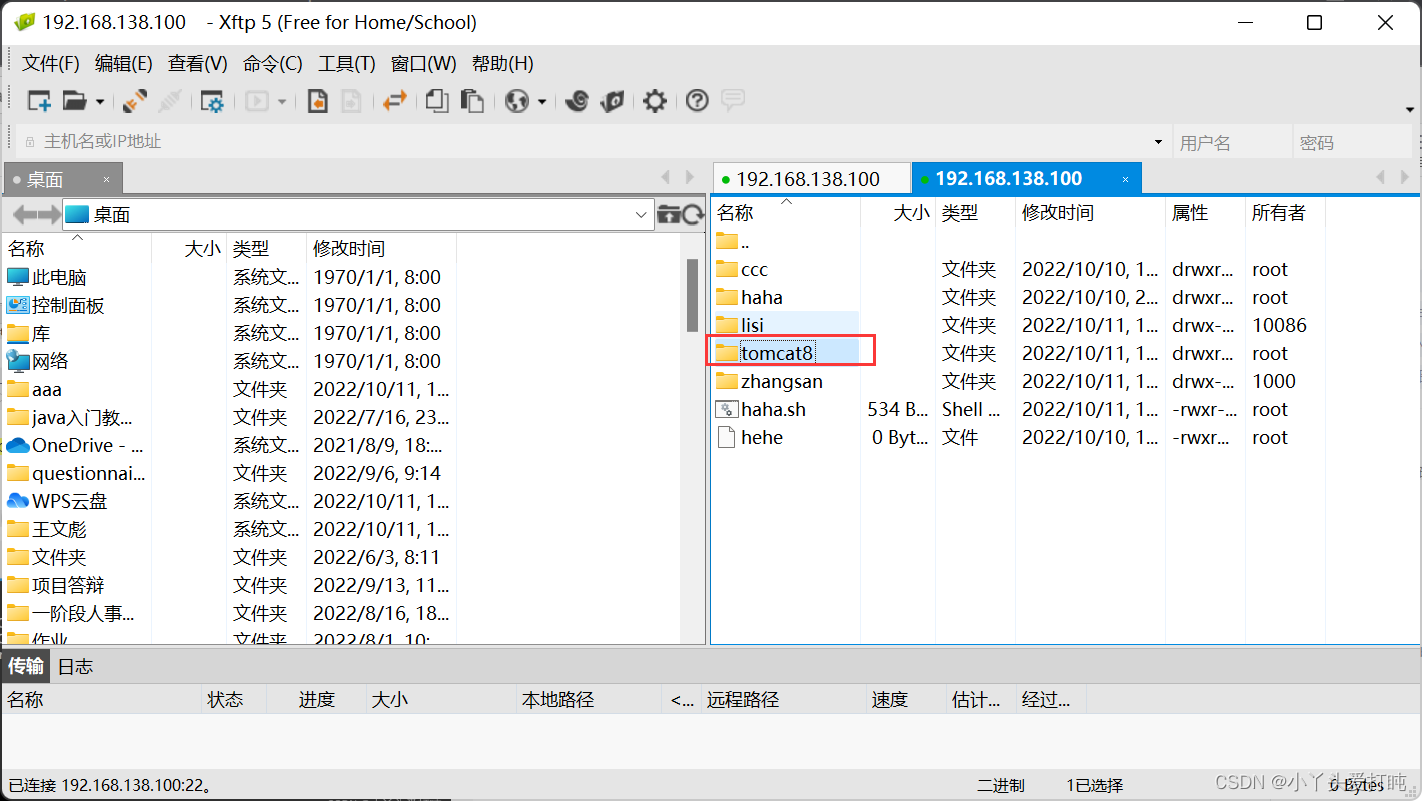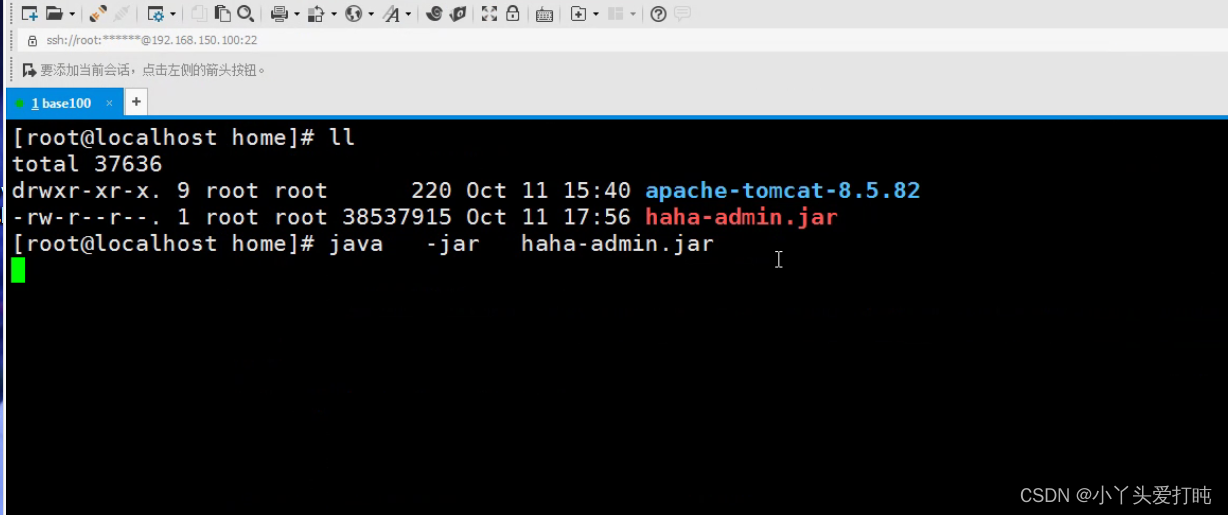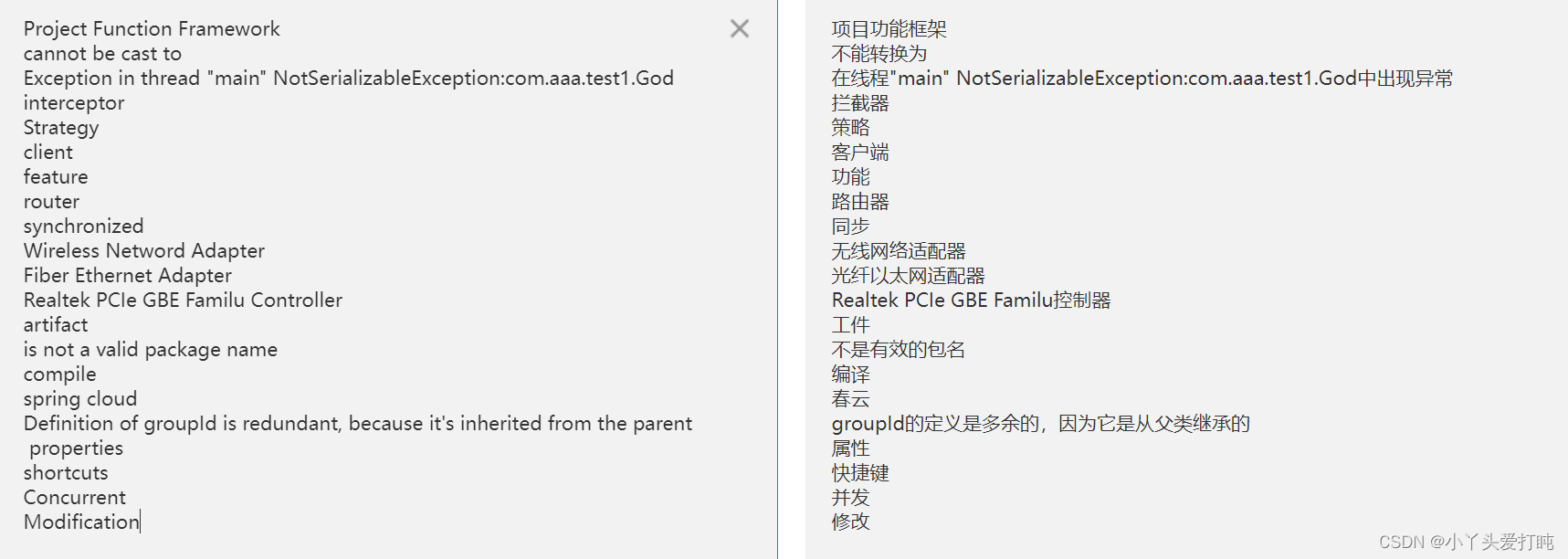
l 快捷方式 d 文件夹/目录文件
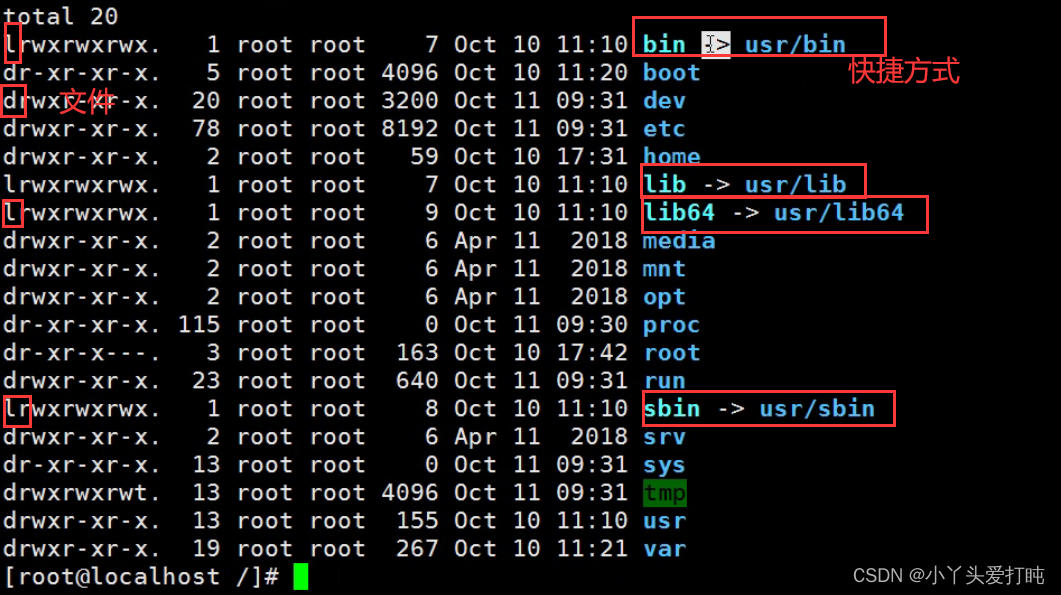
d rwx r-x r-x 文件 读 写 可执行
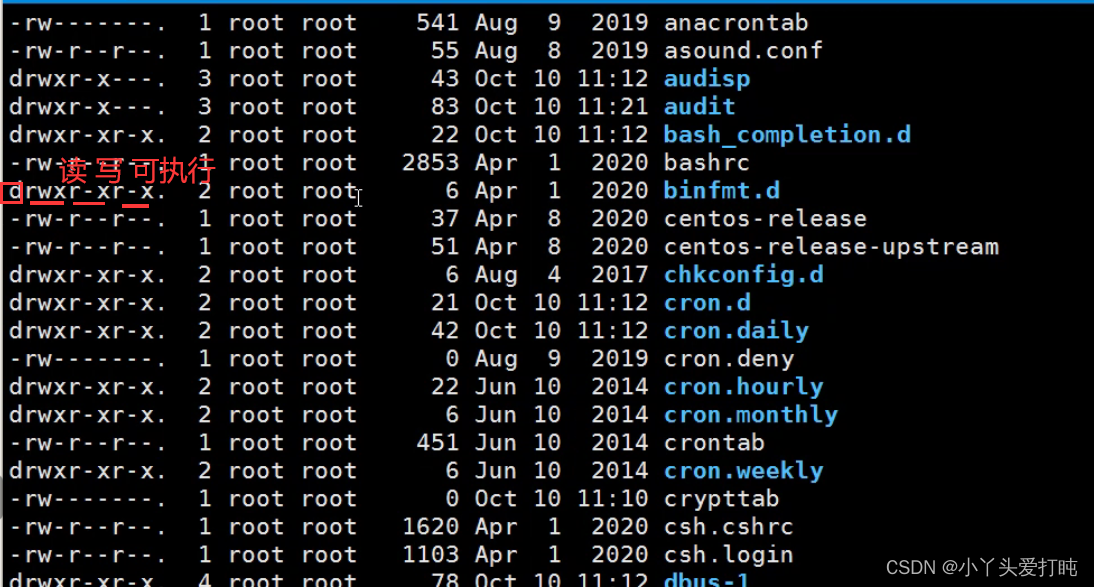
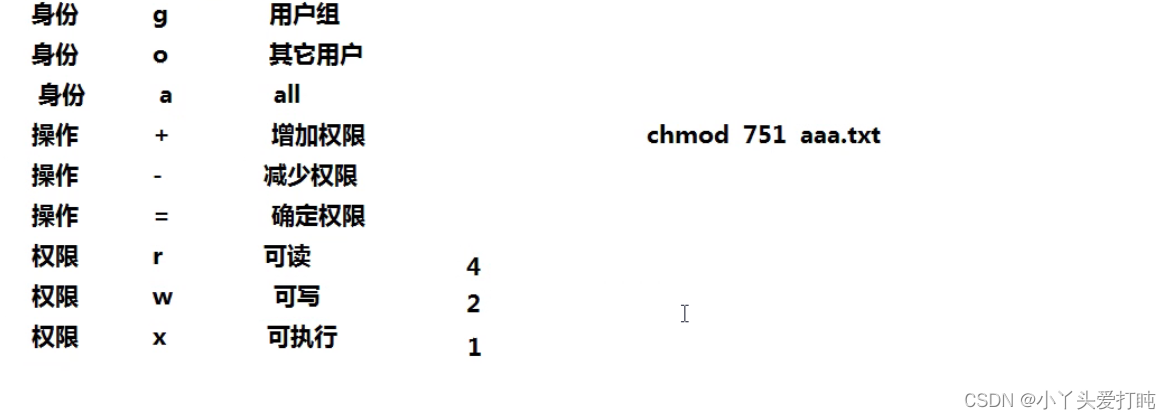
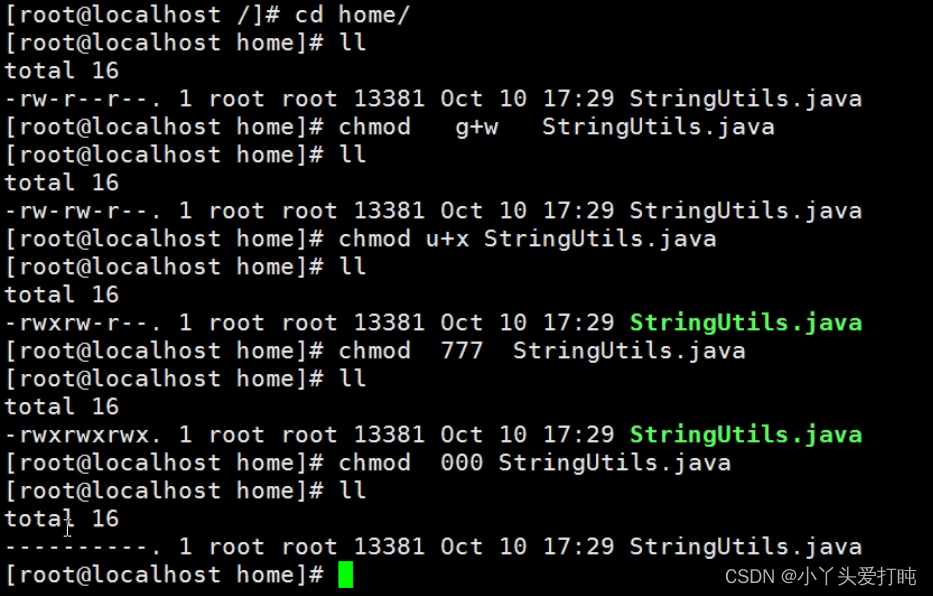
脚本文件:

root : x :0 : 0: root :/root :/bin/bash
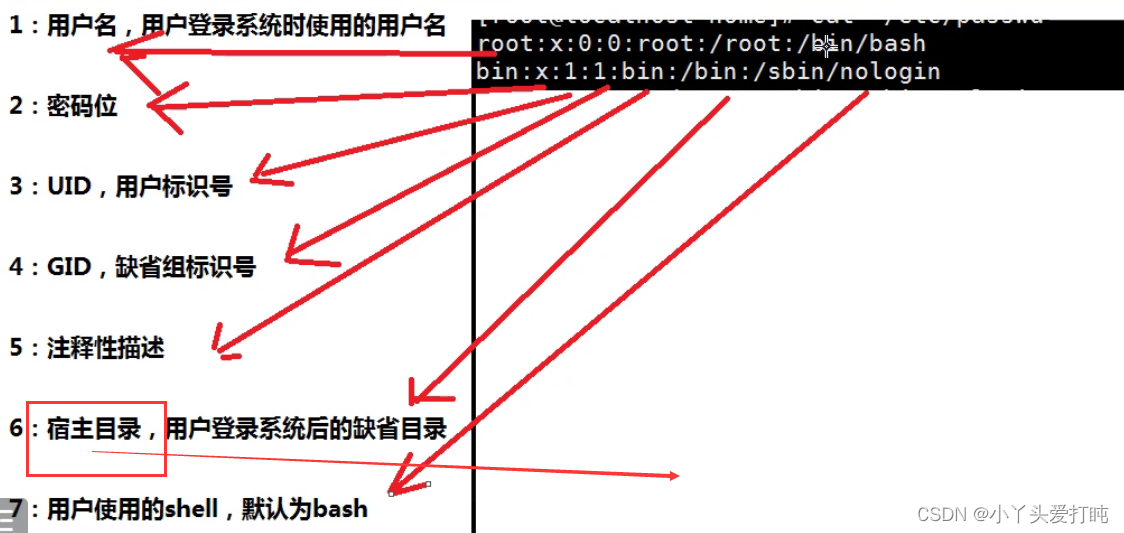
退出bash-4.2$:
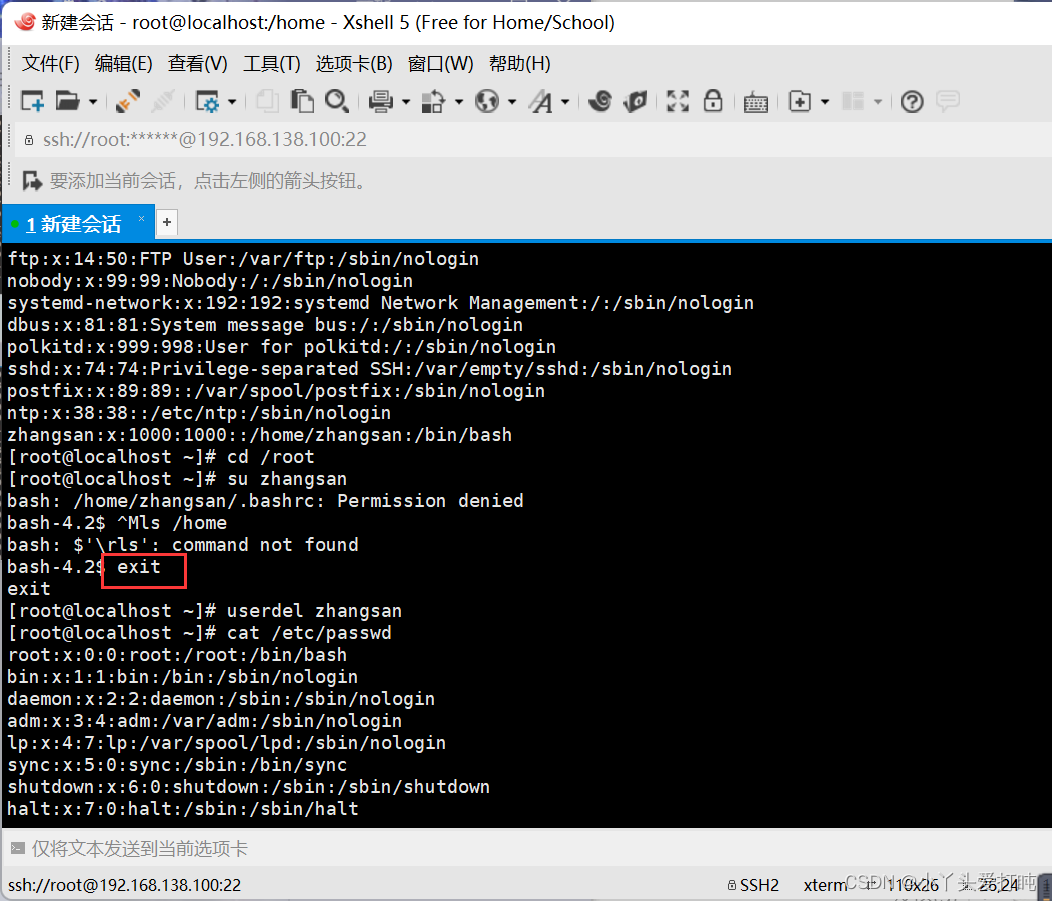
简单删除张三:
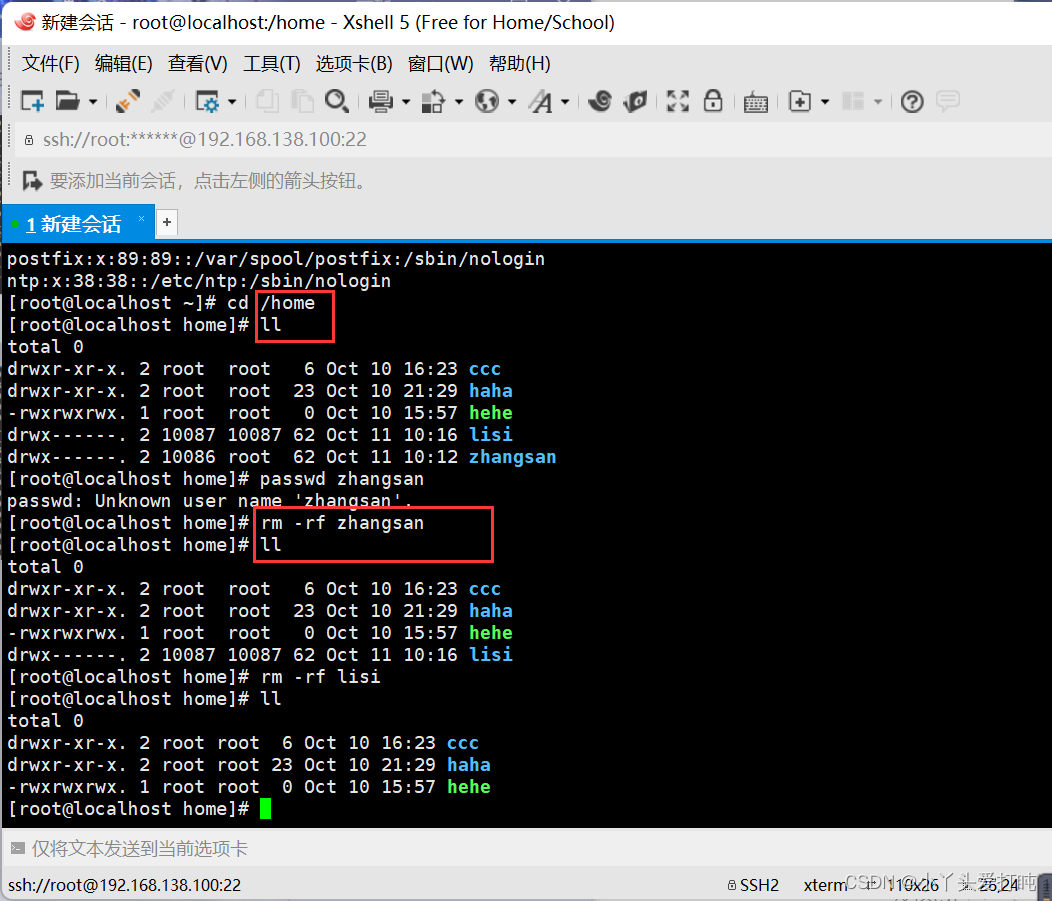
关闭进程:
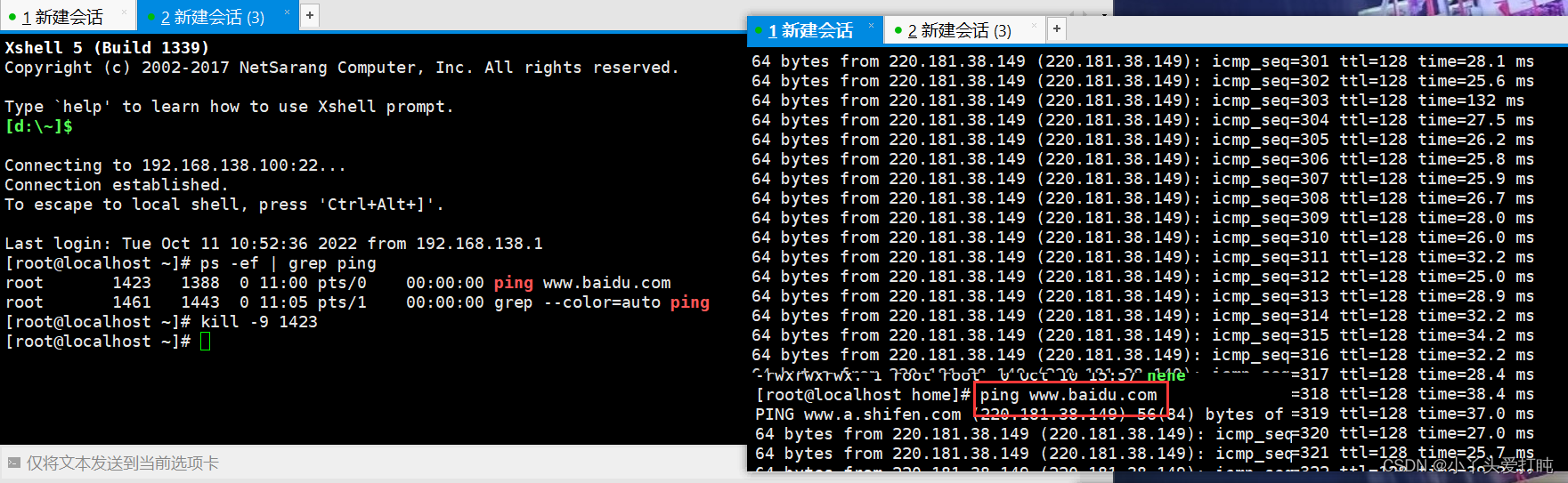
执行shell脚本文件:(xxx.sh)
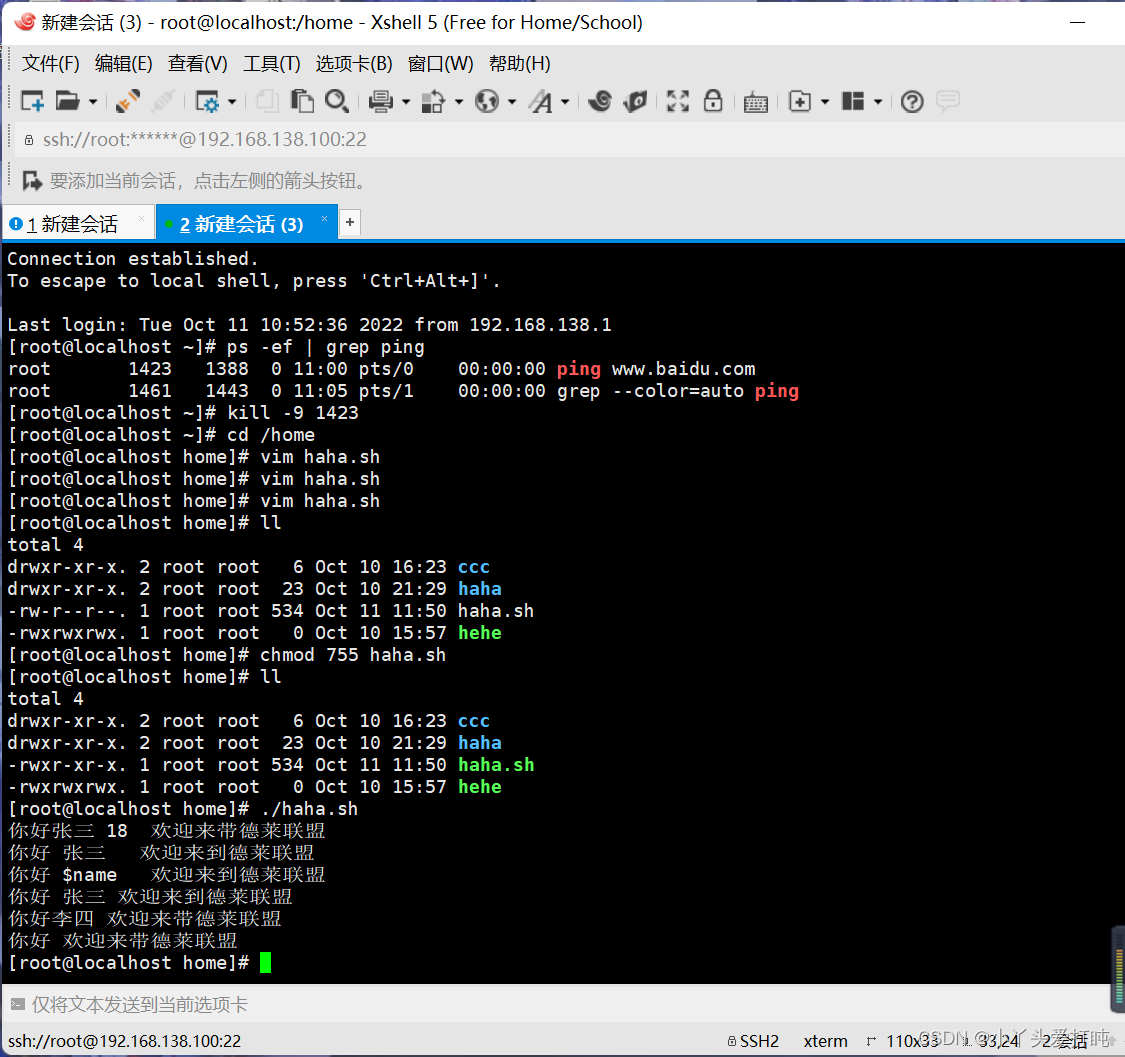

#!/bin/bash
#定义变量
name="张三"
age=18
#使用变量
echo "你好${name} ${age} 欢迎来带德莱联盟 "
echo "你好 $name 欢迎来到德莱联盟 "
echo '你好 $name 欢迎来到德莱联盟 '
echo 你好 $name 欢迎来到德莱联盟
# 加不加大括号 取决于你的环境 例如 echo hello${name}huanyinglaidaodelailianmeng
#给变量重新赋值
name="李四"
echo "你好${name} 欢迎来带德莱联盟 "
#清除变量
unset name
第一步 vim haha.sh
第二步 写入内容
第三步 chmod 755 haha.sh
第四步 执行 ./haha.sh
在windows系统执行linux命令
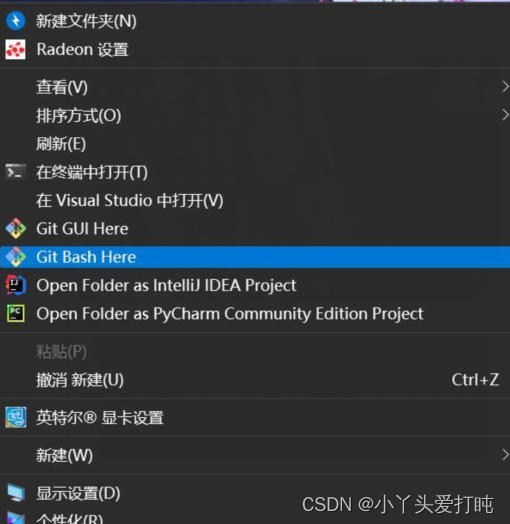
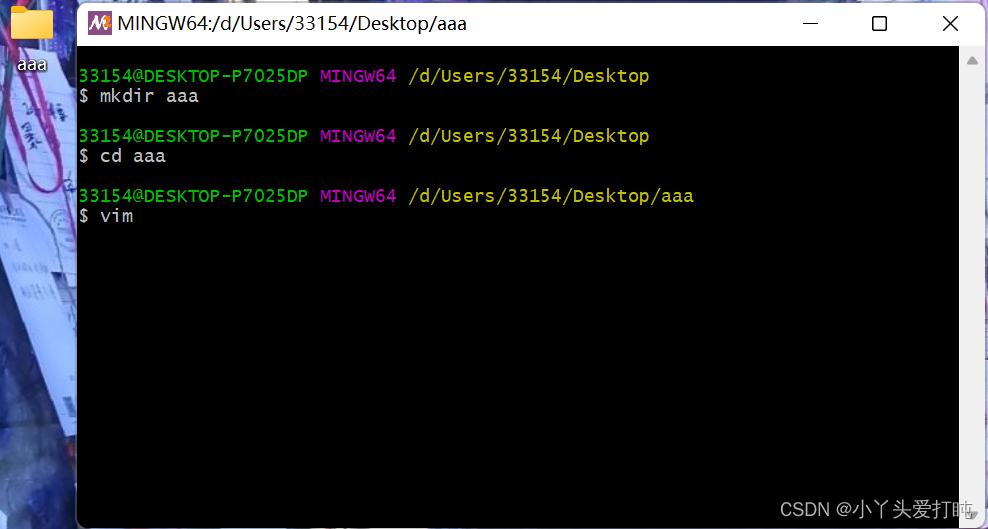
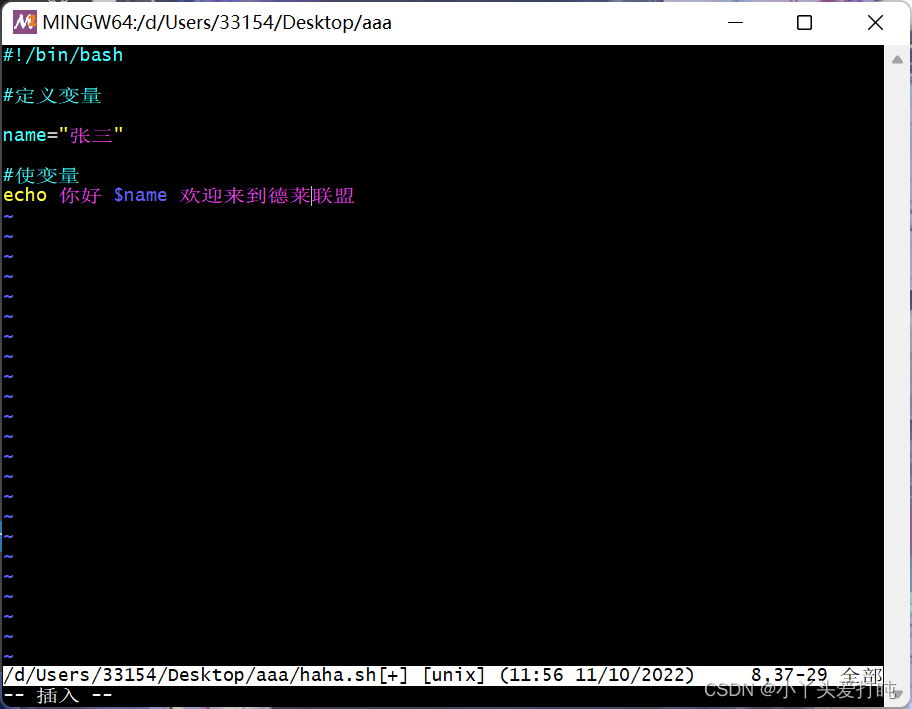
i esc shift+: wq! enter
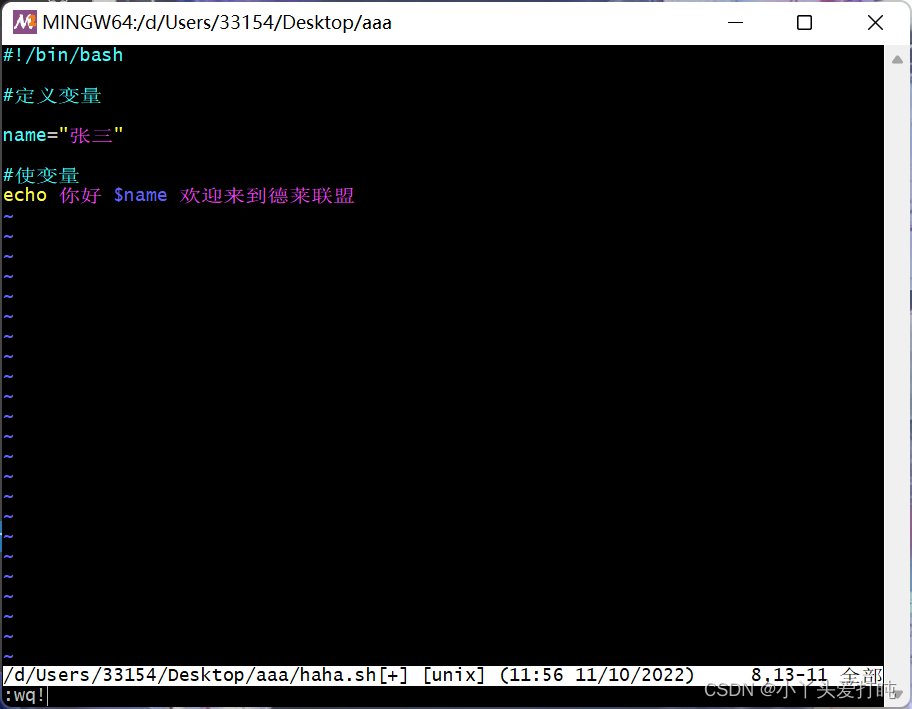
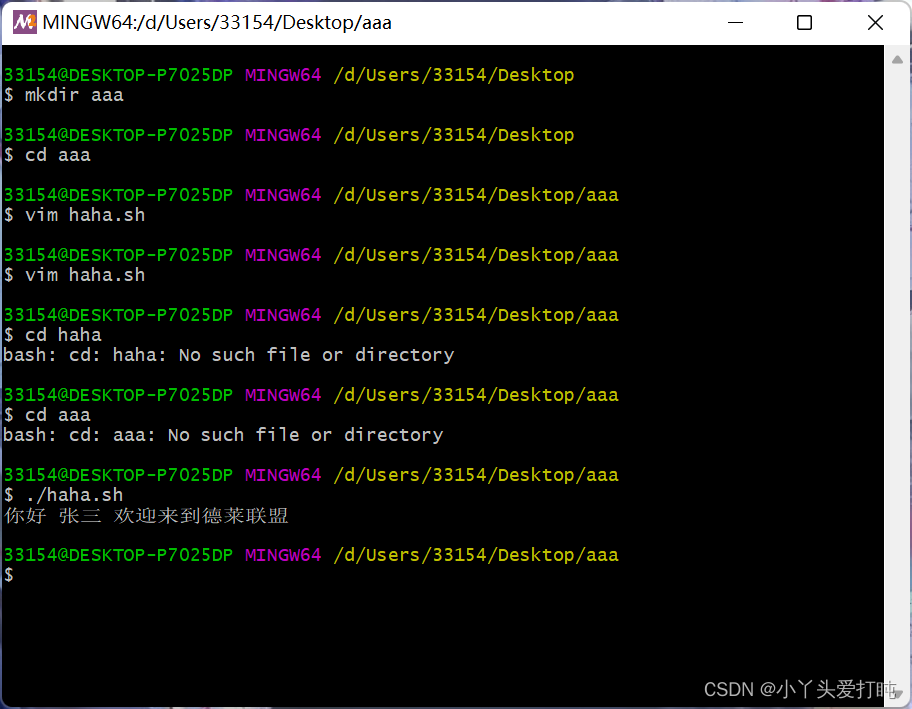
切换用户,密码
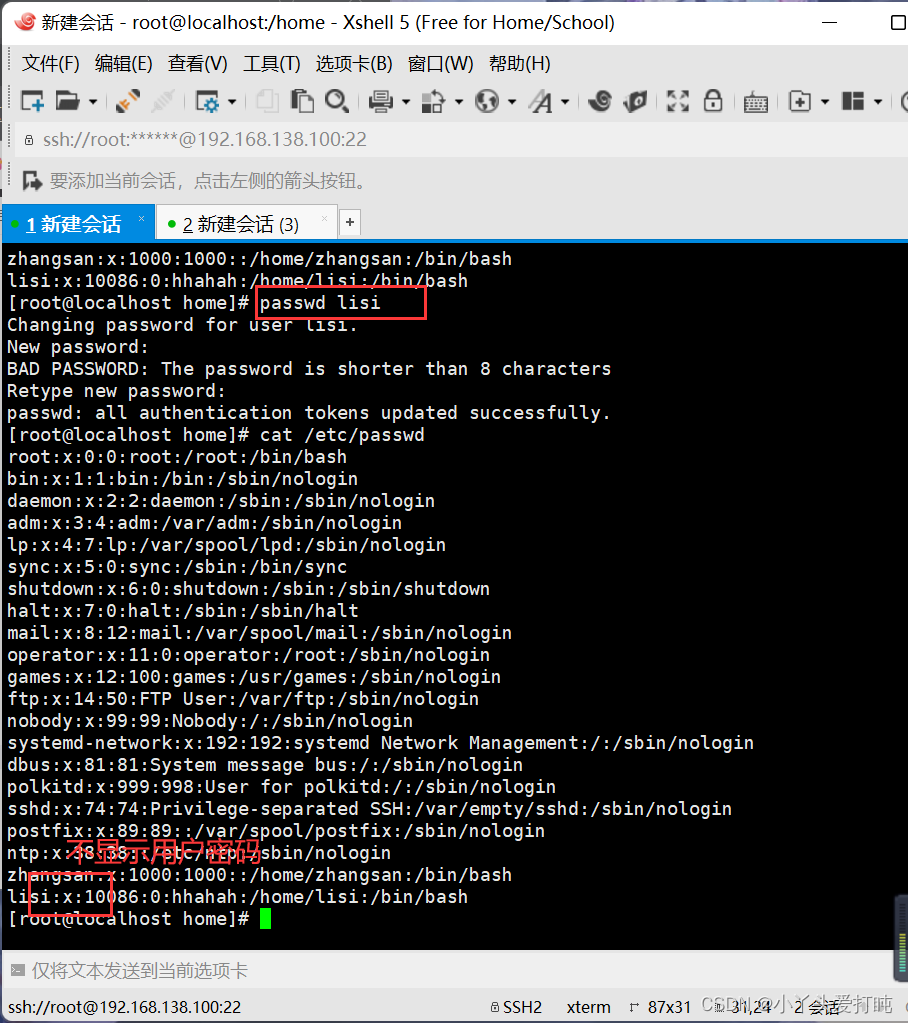
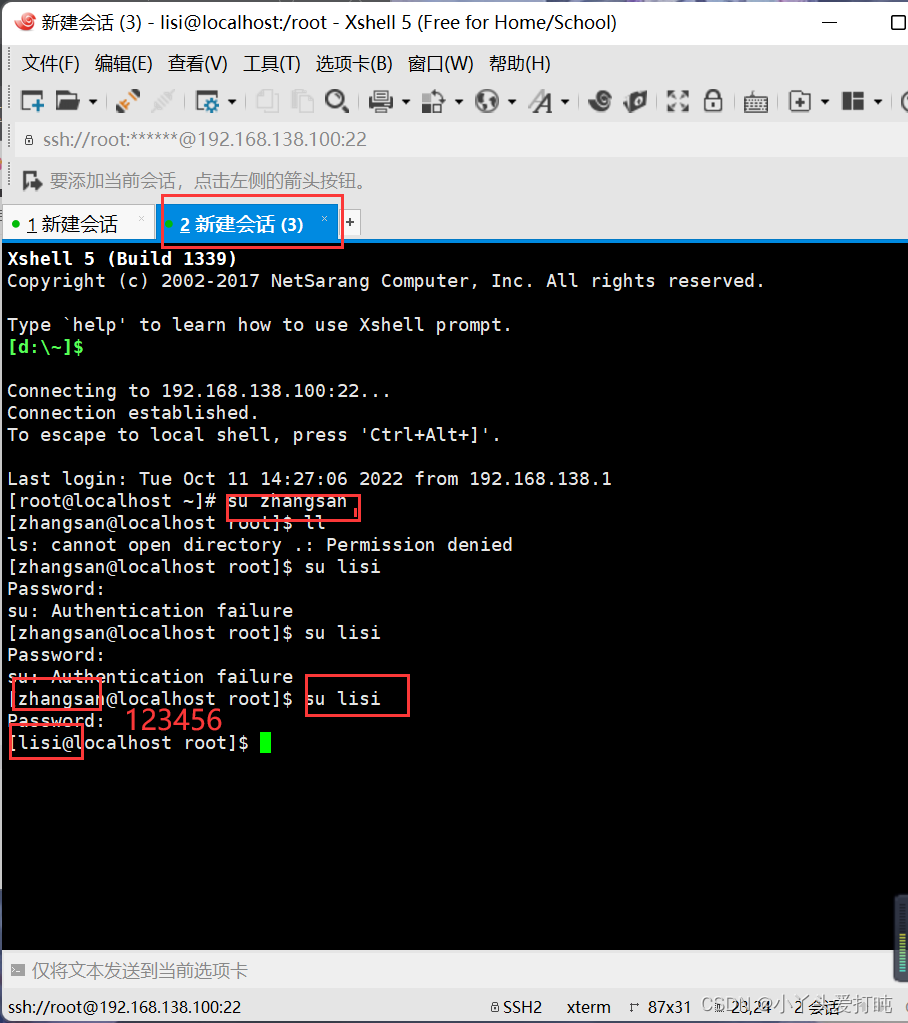
关闭进程删除张三
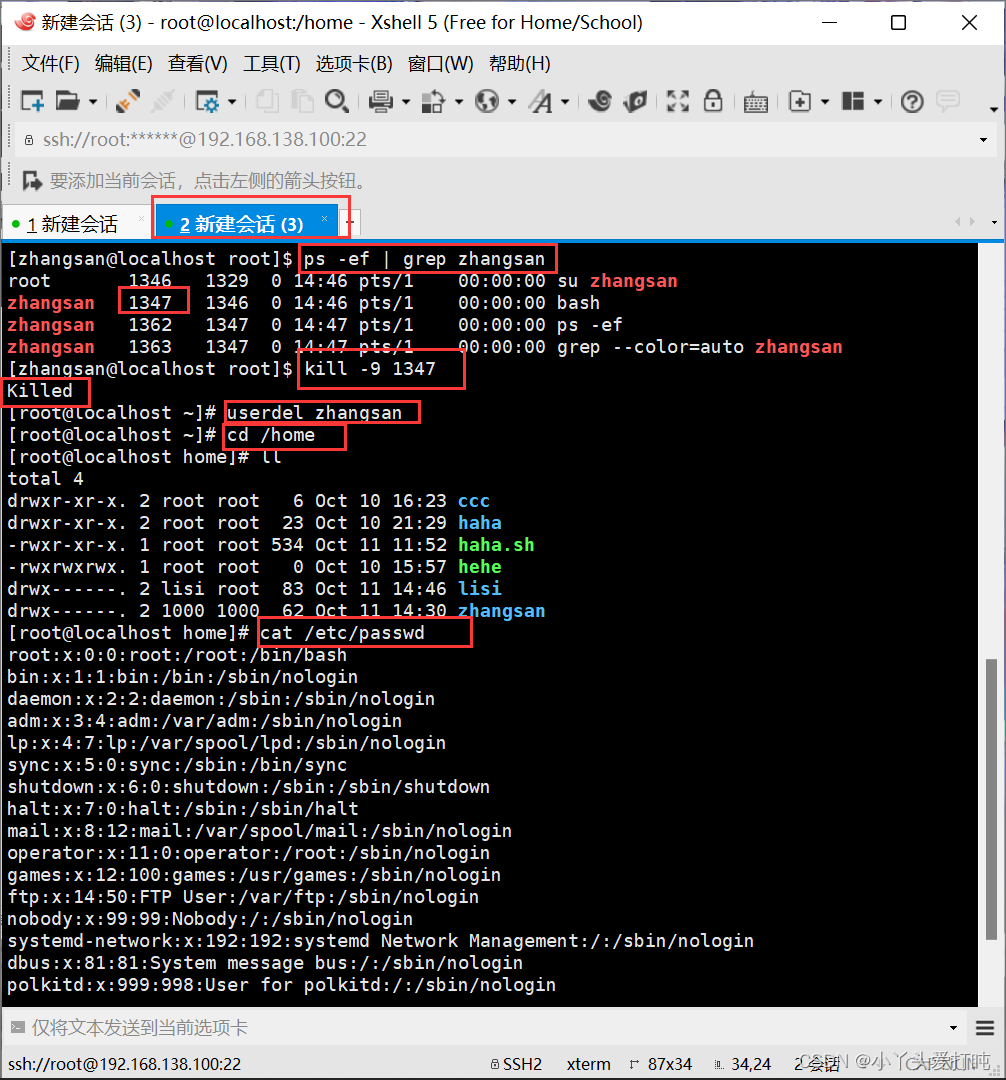
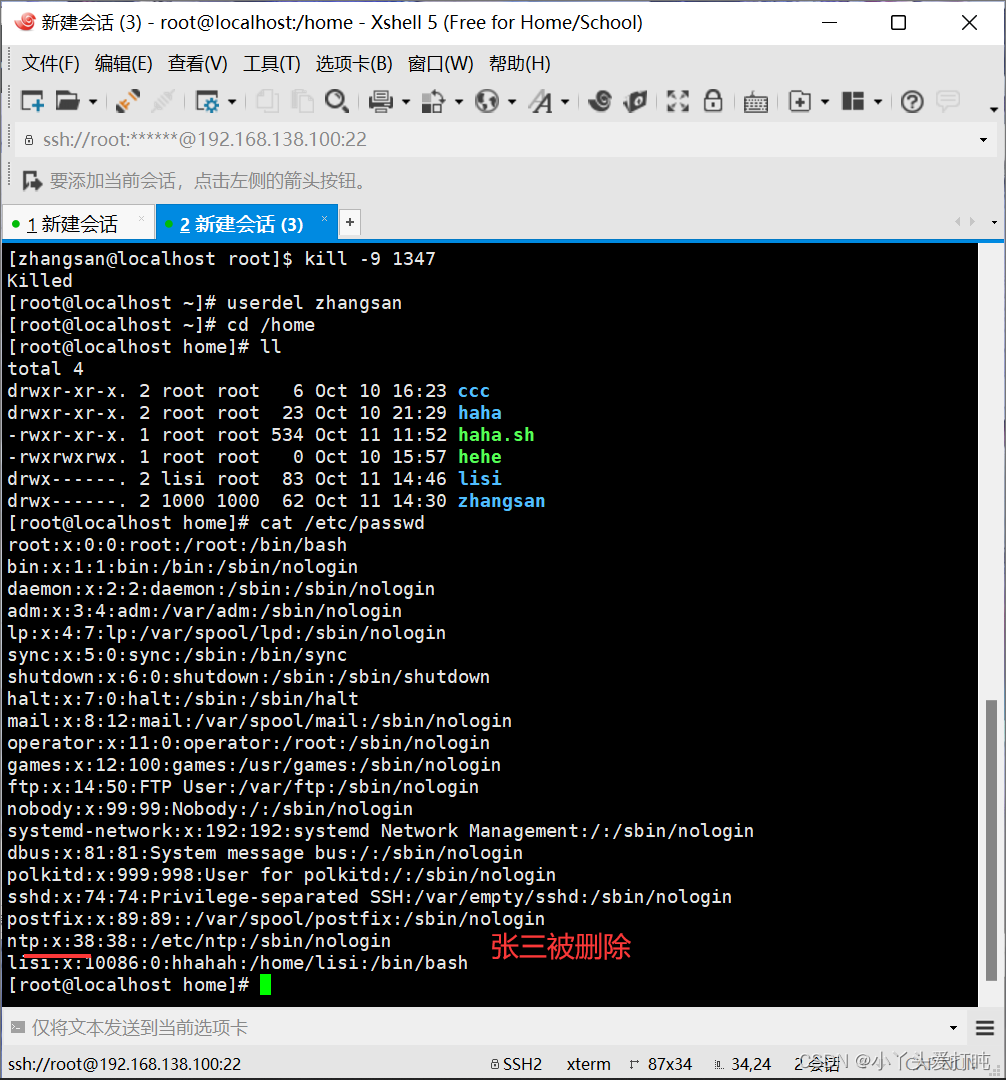
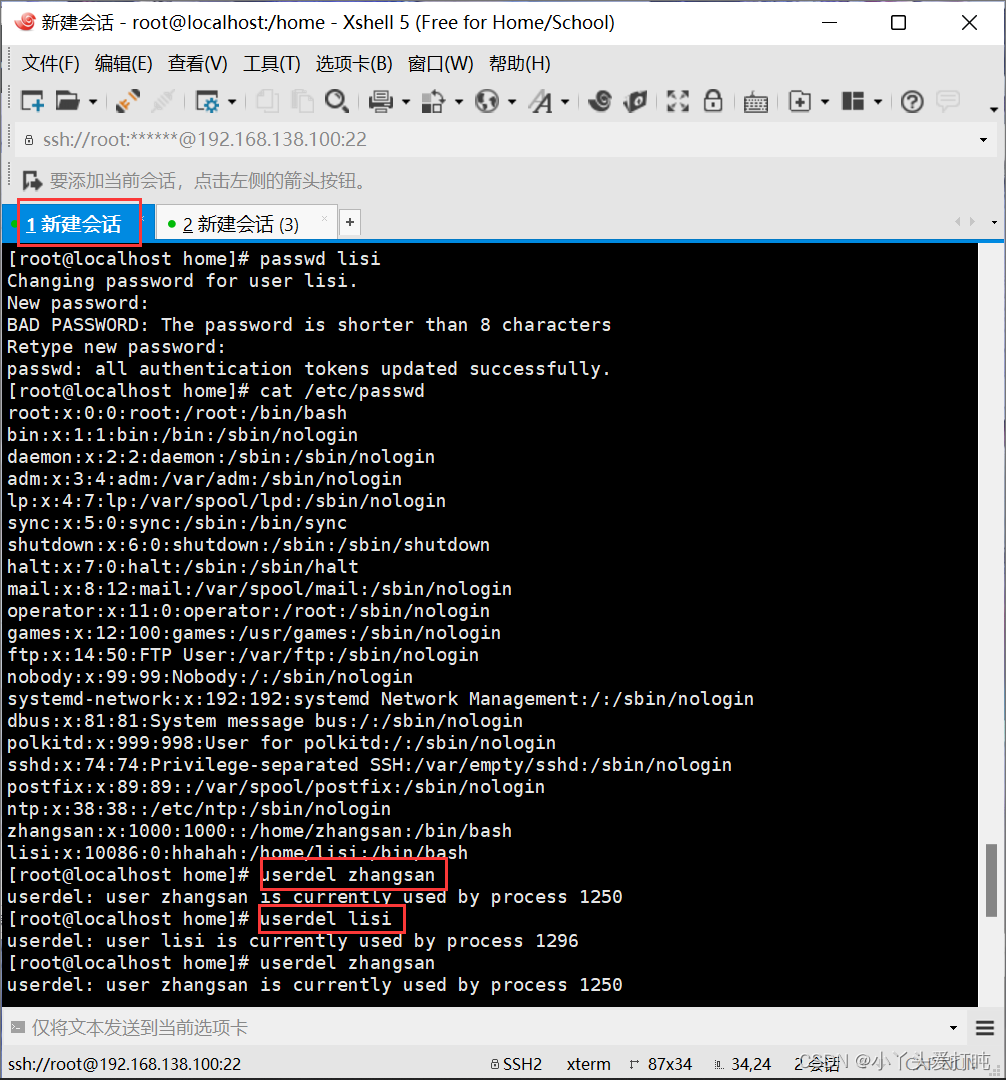
chmod 777 文件名
useradd -u 10086 -g root -G root -c 'hahahah' zhangsan
或
useradd lisi
添加密码 passwd zhangsan
su zhangsan
userdel zhangsan
5.1 查看进程 top ps
筛选查找进程 ps -ef | grep ps
筛选网络端口号
A 安装netstat yum -y install net-tools
B 查找端口号 netstat -tp | grep 8080
C 根据进程查找进程号
5.2 杀死进程
kill -9 5222
[root@localhost ~]# ps -ef | grep ping
root 3989 3972 0 16:54 pts/0 00:00:00 ping www.baidu.com
root 3992 3908 0 16:55 pts/1 00:00:00 grep --color=auto ping
[root@localhost ~]# kill -9 3989
删除李四
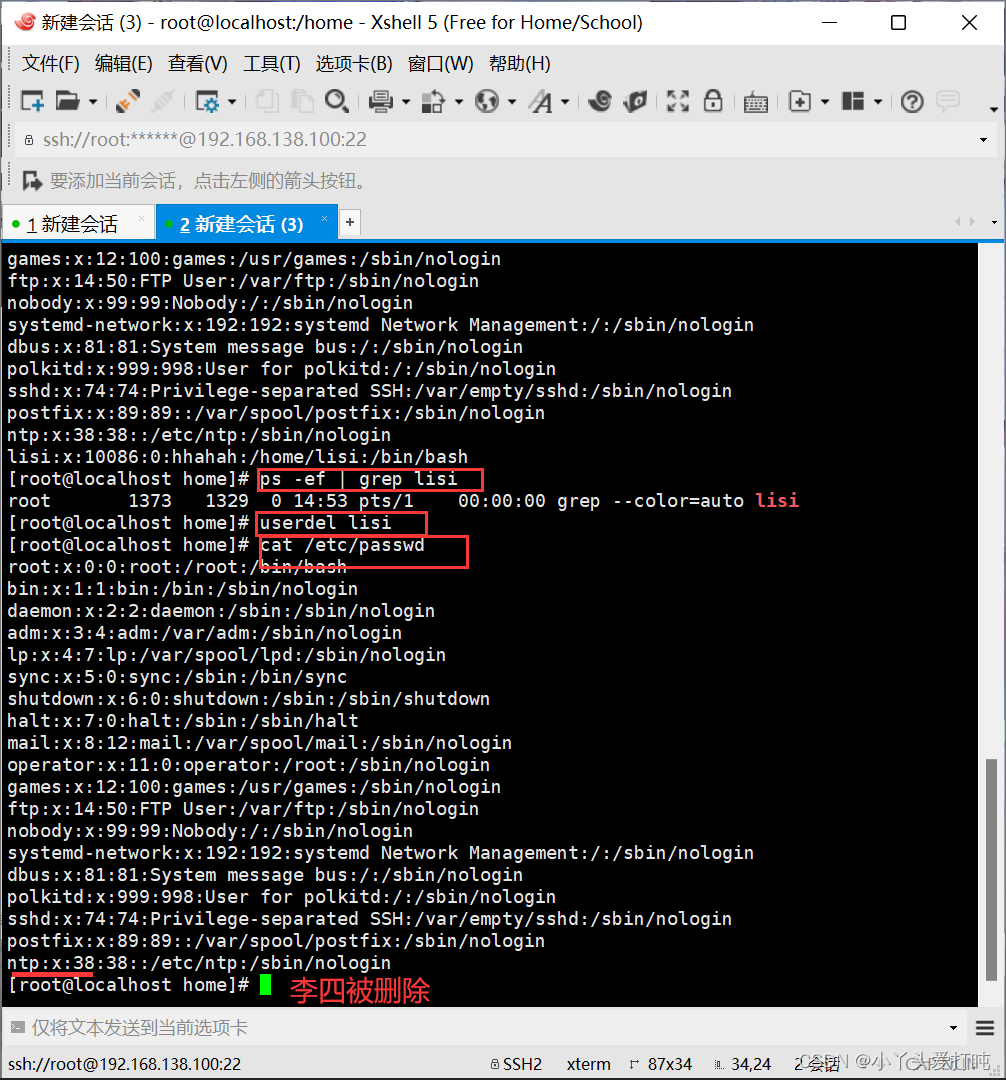
jdk安装 (java运行环境)
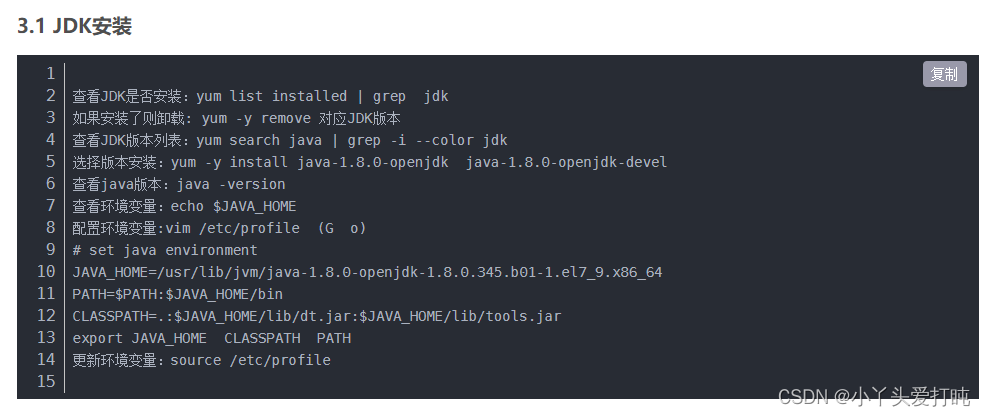
查看JDK是否安装:yum list installed | grep jdk
如果安装了则卸载: yum -y remove 对应JDK版本
查看JDK版本列表:yum search java | grep -i --color jdk
选择版本安装:yum -y install java-1.8.0-openjdk java-1.8.0-openjdk-devel
查看java版本:java -version
查看环境变量:echo $JAVA_HOME
配置环境变量:vim /etc/profile (G o)
# set java environment
JAVA_HOME=/usr/lib/jvm/java-1.8.0-openjdk-1.8.0.345.b01-1.el7_9.x86_64(需要根据安装的版本进行配置:[root@localhost jvm]#cd /usr/liv/jvm/ [root@localhost jvm]# ll)
PATH=$PATH:$JAVA_HOME/bin
CLASSPATH=.:$JAVA_HOME/lib/dt.jar:$JAVA_HOME/lib/tools.jar
export JAVA_HOME CLASSPATH PATH
更新环境变量:source /etc/profile
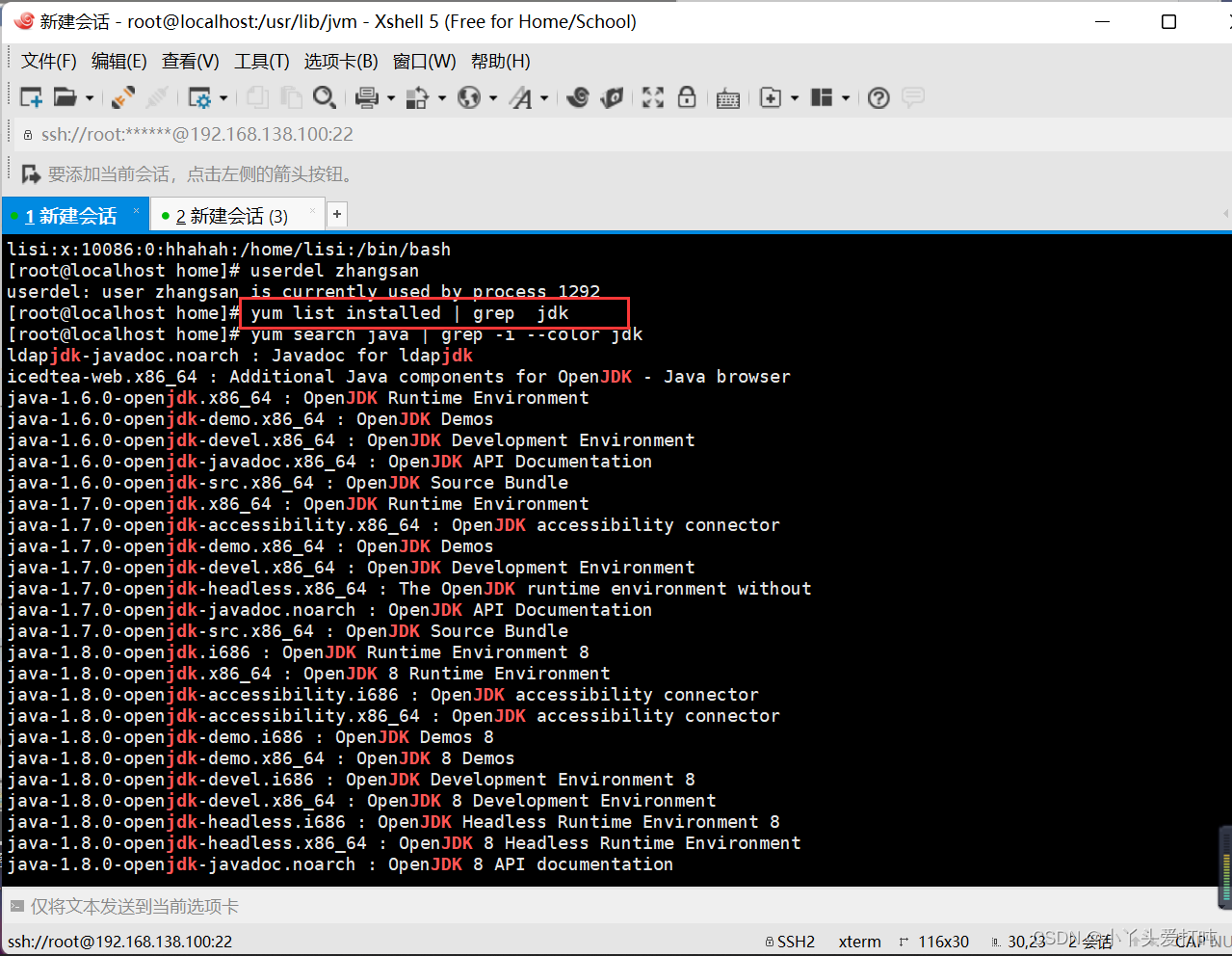
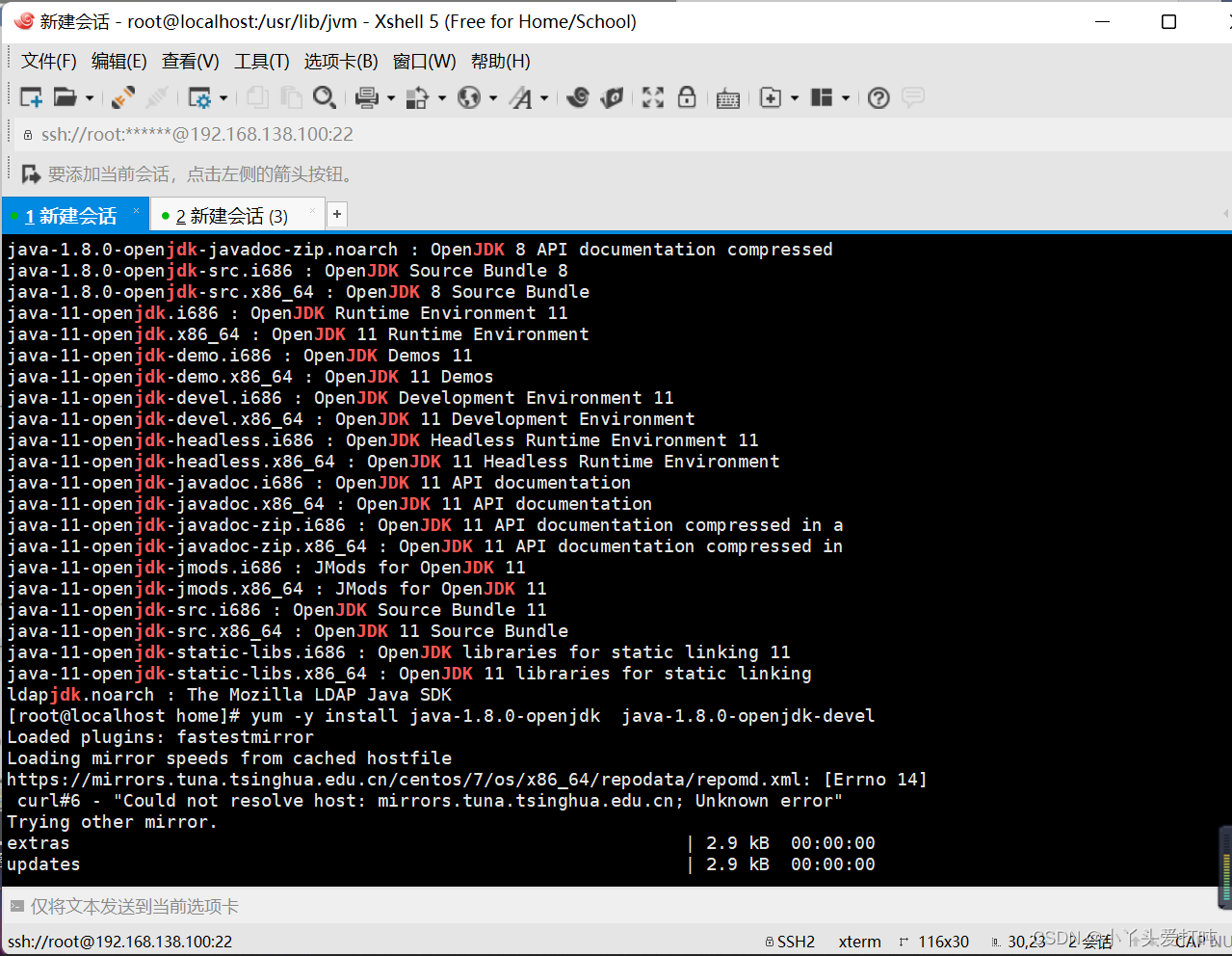
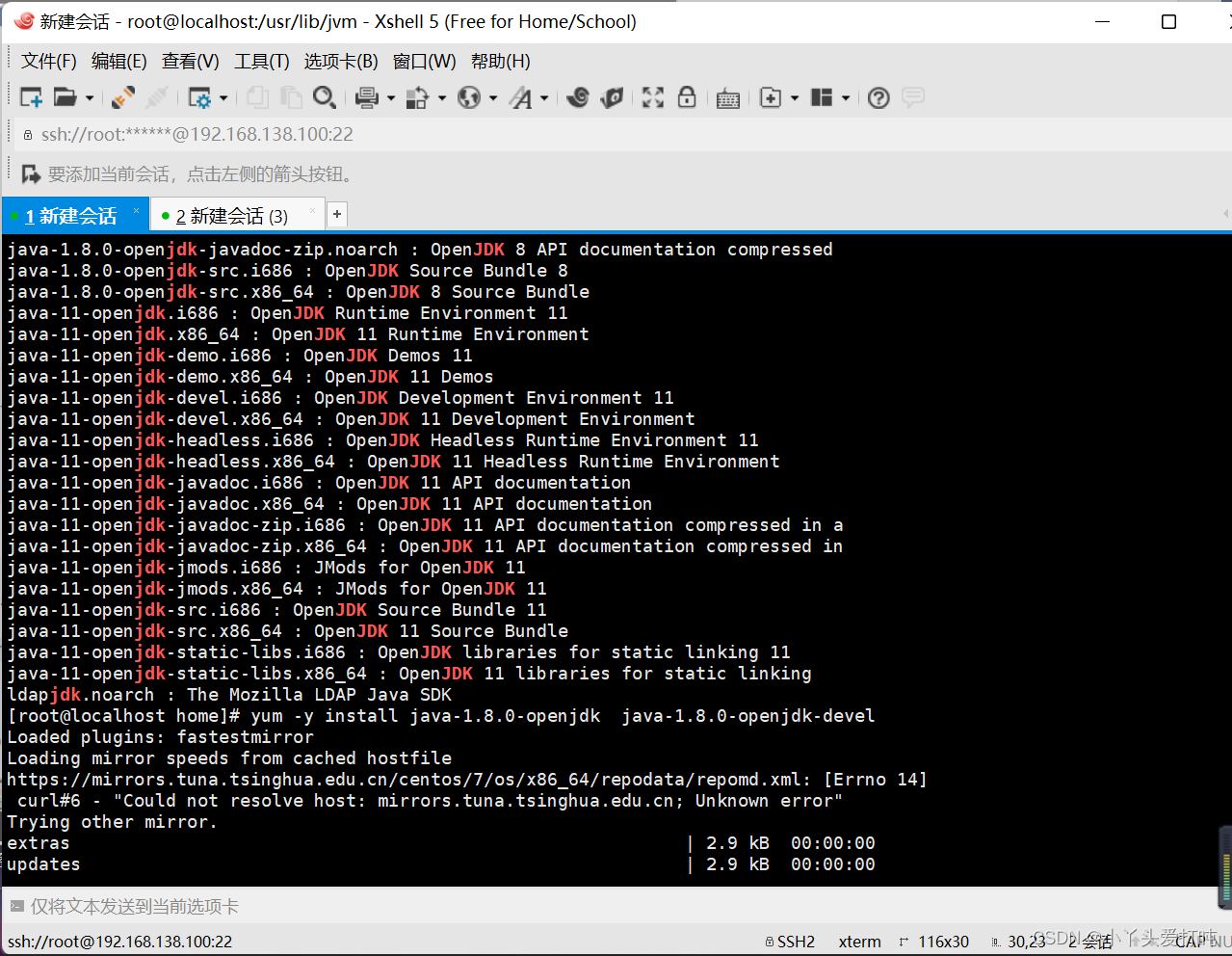
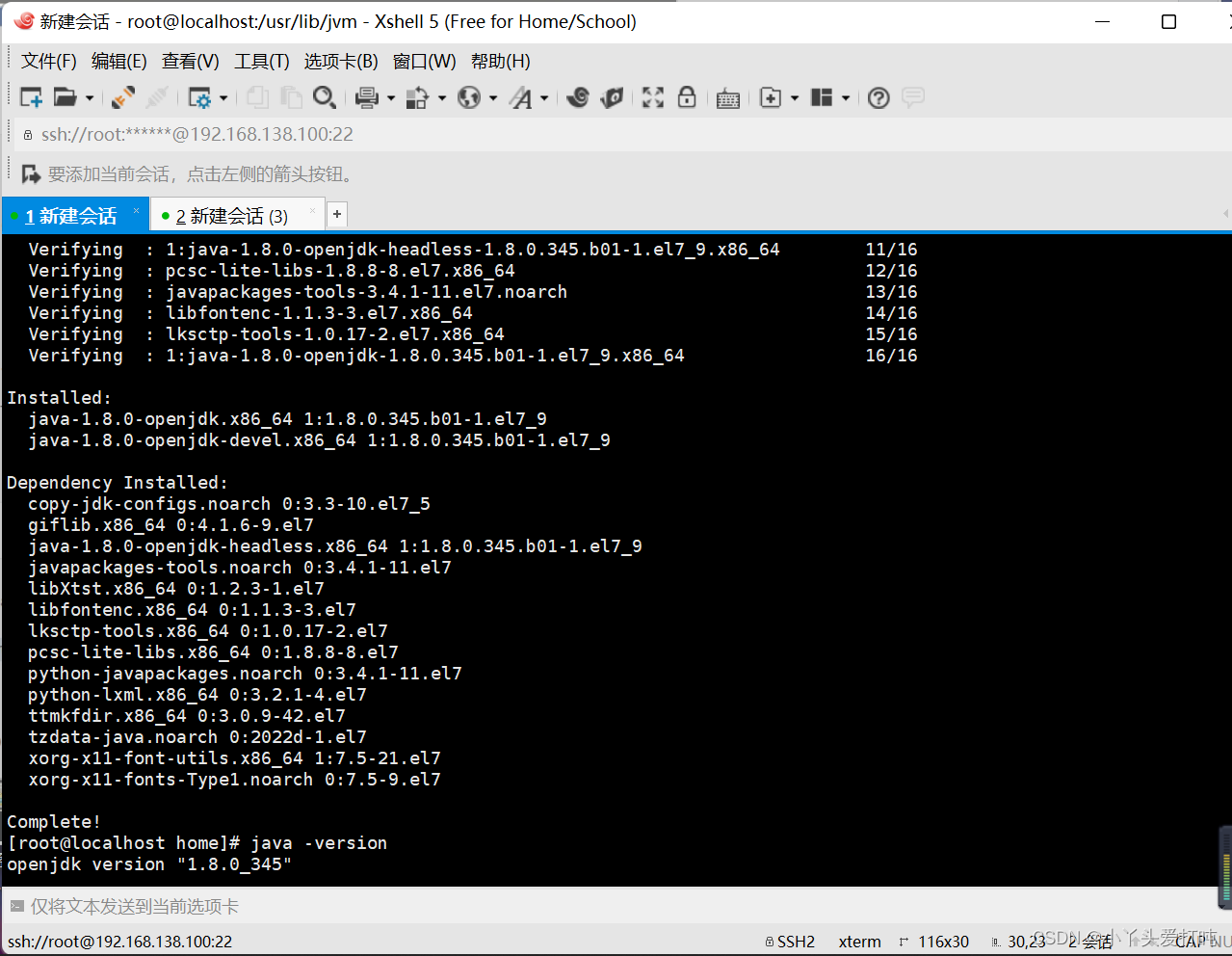
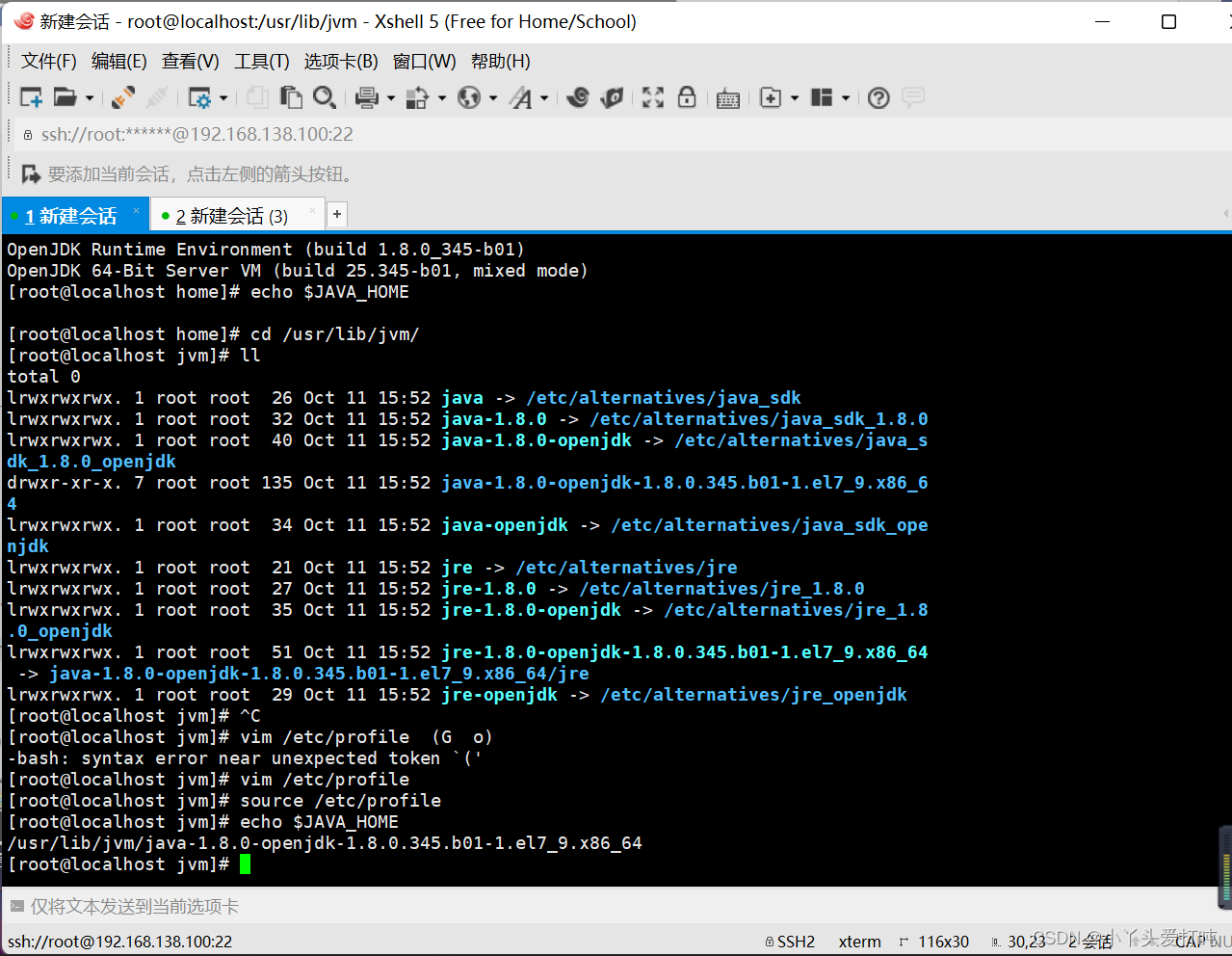
安装tomcat
安装tomcat
在home下创建一个文件夹tomcat8: mkdir /home/tomcat8
移动到这个目录: cd /home/tomcat8
下载tomat压缩包: wget https://mirrors.tuna.tsinghua.edu.cn/apache/tomcat/tomcat-8/v8.5.73/bin/apache-tomcat-8.5.73.tar.gz
解压:tar -zxvf apache-tomcat-8.5.58.tar.gz
到tomcat的bin目录启动tomcat: ./startup.sh
在浏览器访问tomcat : http://192.168.11.130:8080
https://mirrors.tuna.tsinghua.edu.cn/apache/tomcat/tomcat-8/v8.5.82/bin/apache-tomcat-8.5.82.tar.gz
我们发现 每次启动maomi 都需要到其bin目录下才行 所以我们配置一个tomcat的启动脚本
配置tomcat 通过service启动的shell脚本
添加tomcat脚本: vim /etc/init.d/tomcat
#!/bin/bash
CATALINA_HOME=/home/apache-tomcat-8.5.82
case $1 in
start)
sh $CATALINA_HOME/bin/startup.sh
;;
stop)
sh $CATALINA_HOME/bin/shutdown.sh
;;
restart)
sh $CATALINA_HOME/bin/shutdown.sh
sh $CATALINA_HOME/bin/startup.sh
;;
*)
echo 'please use : tomcat {start | stop | restart}'
;;
esac
exit 0
移动到 init.d下 : cd /etc/init.d
添加权限:chmod 755 tomcat
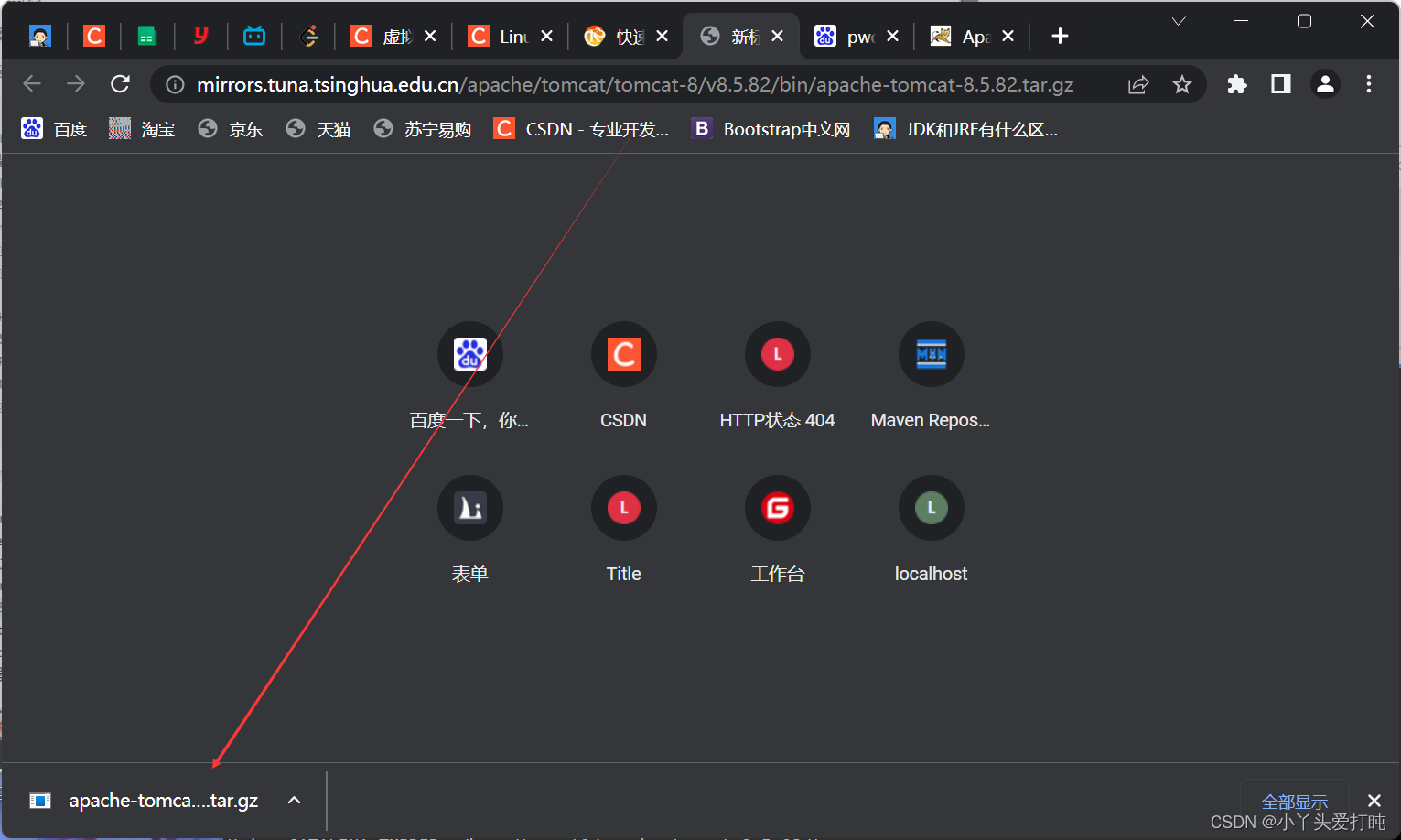
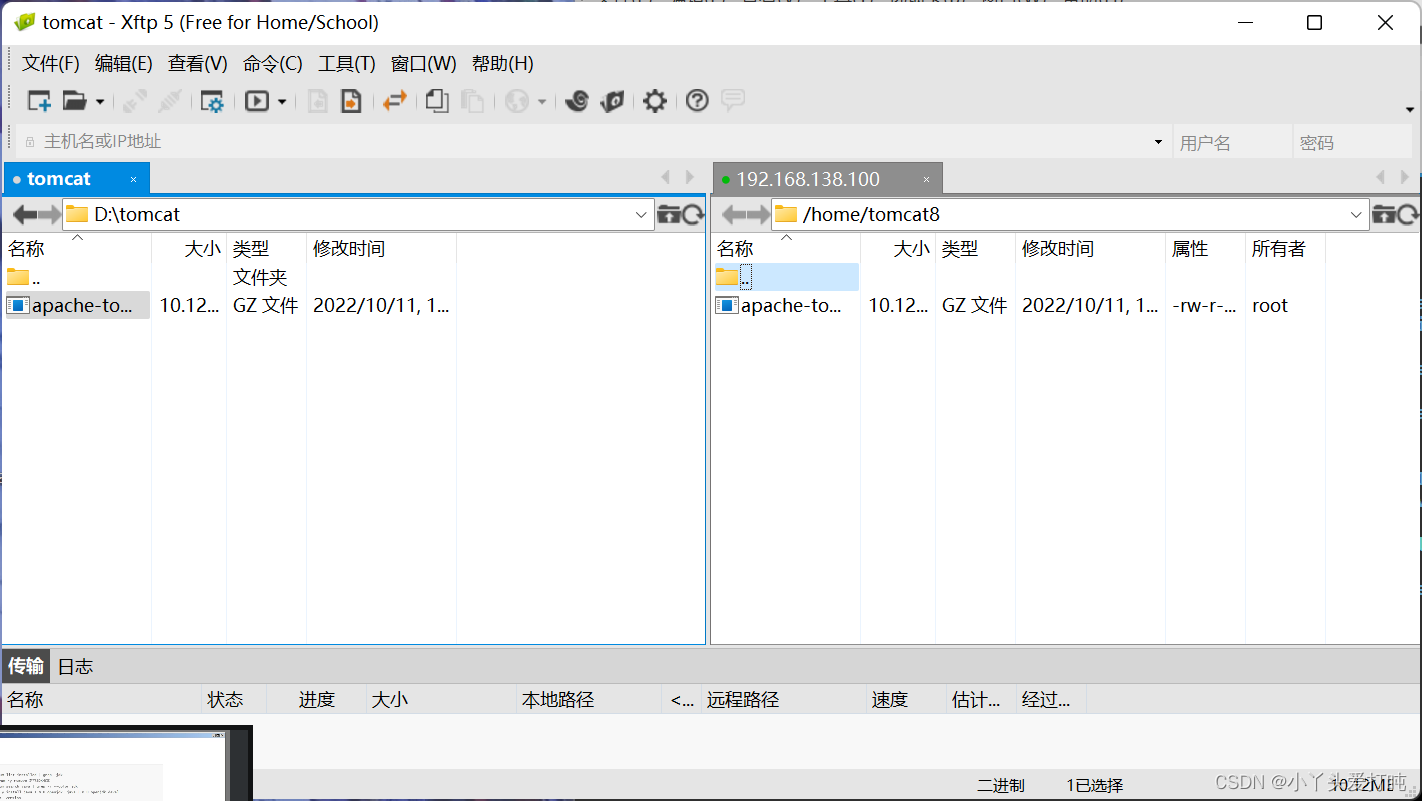
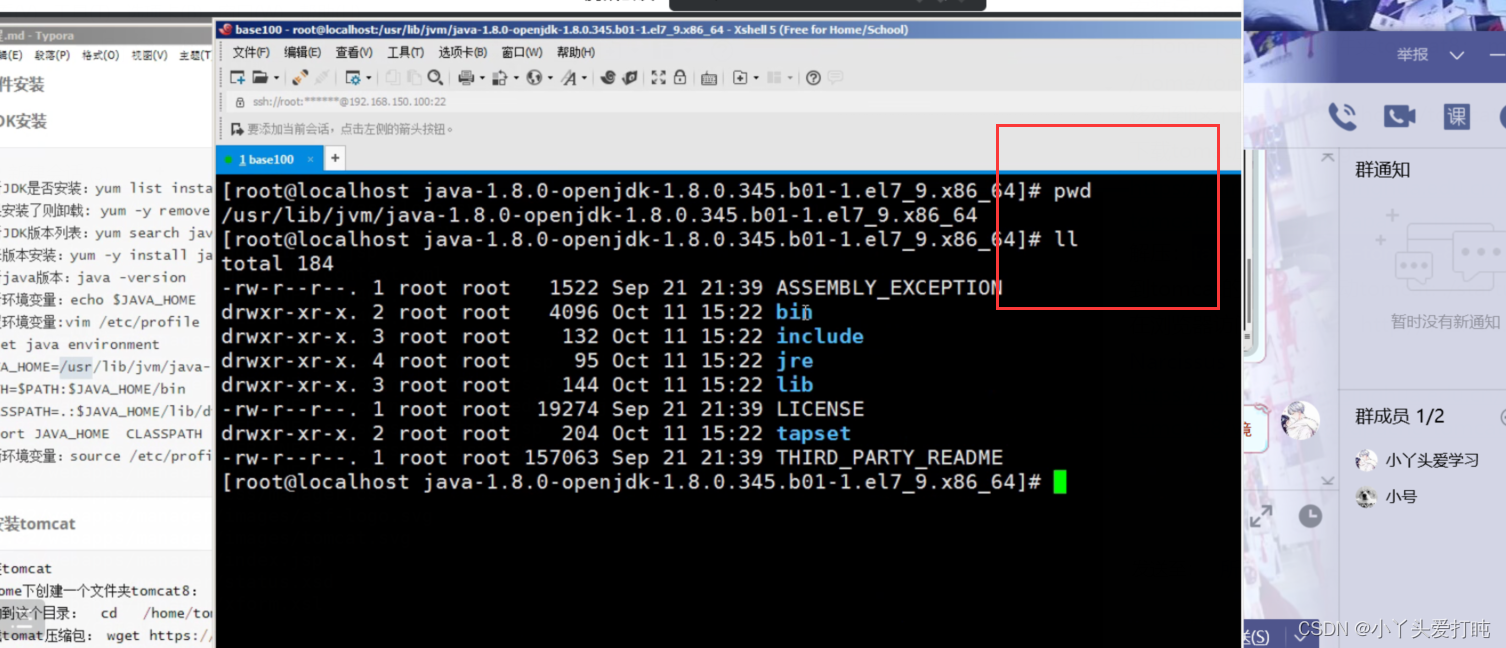
pwd
Linux pwd命令 Linux 命令大全 Linux pwd(英文全拼:print work directory) 命令用于显示工作目录。
etc
ETC是Linux系统下的一个文件夹,一般用来存放程序所需的整个文件系统的配置文件。
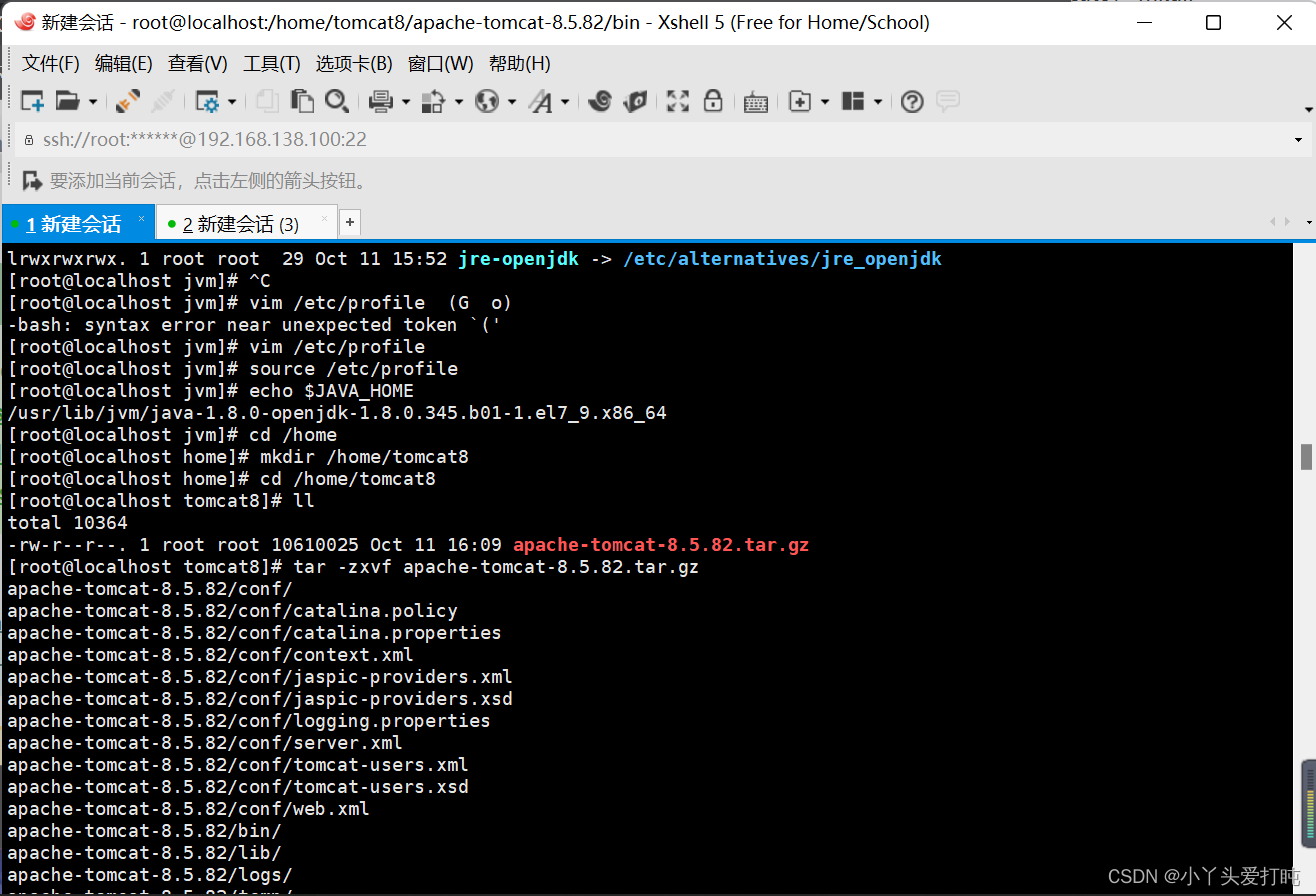
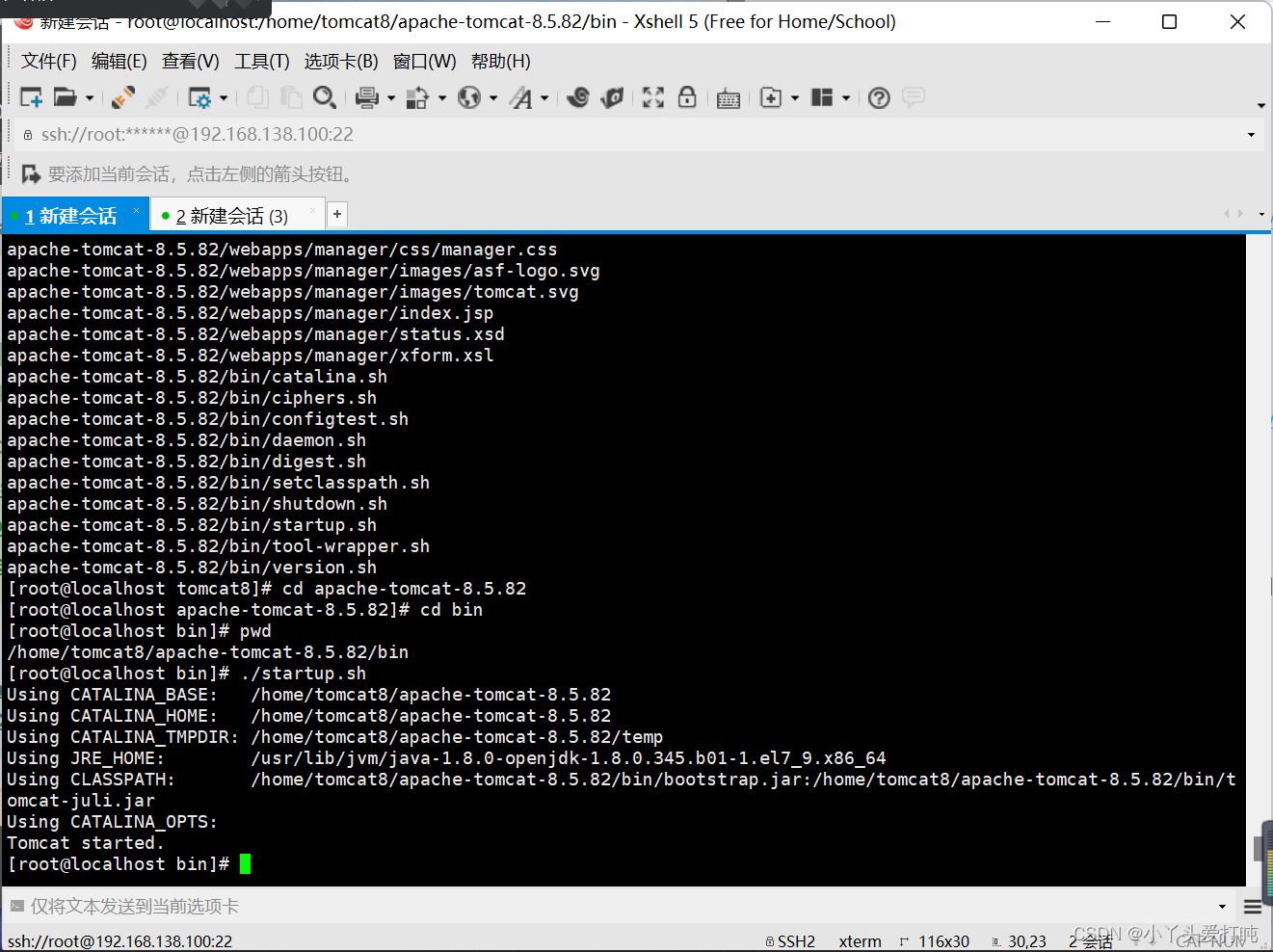
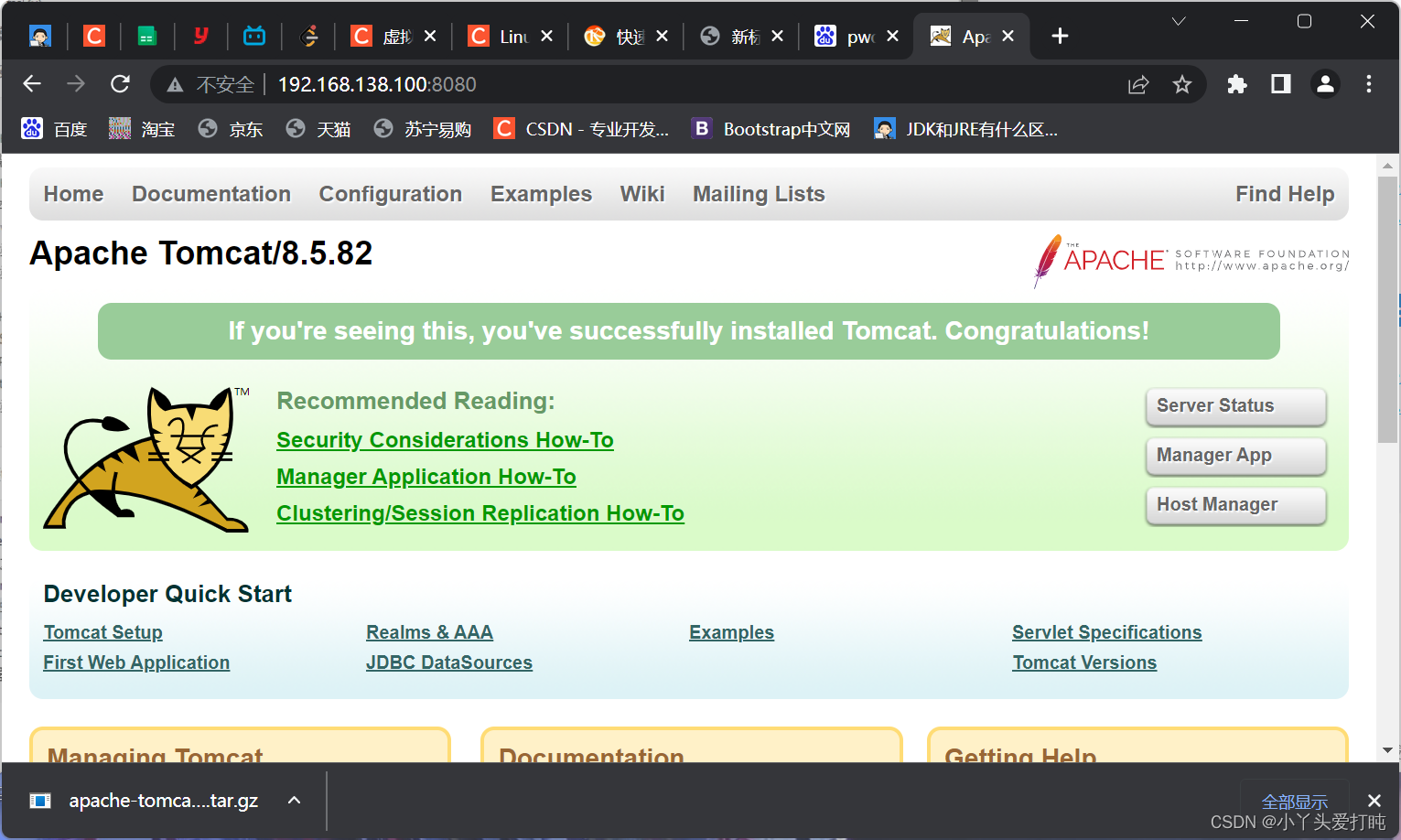
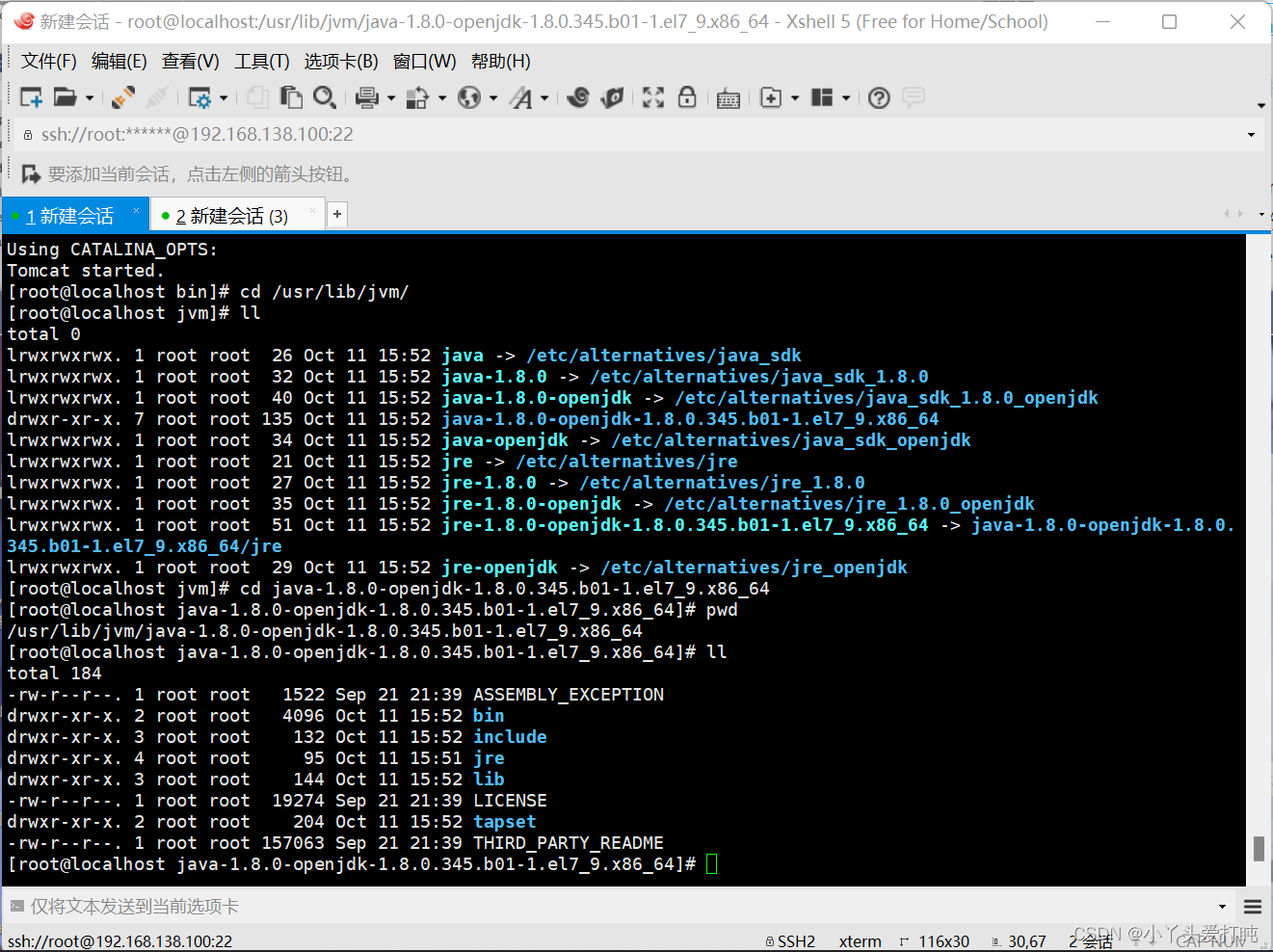
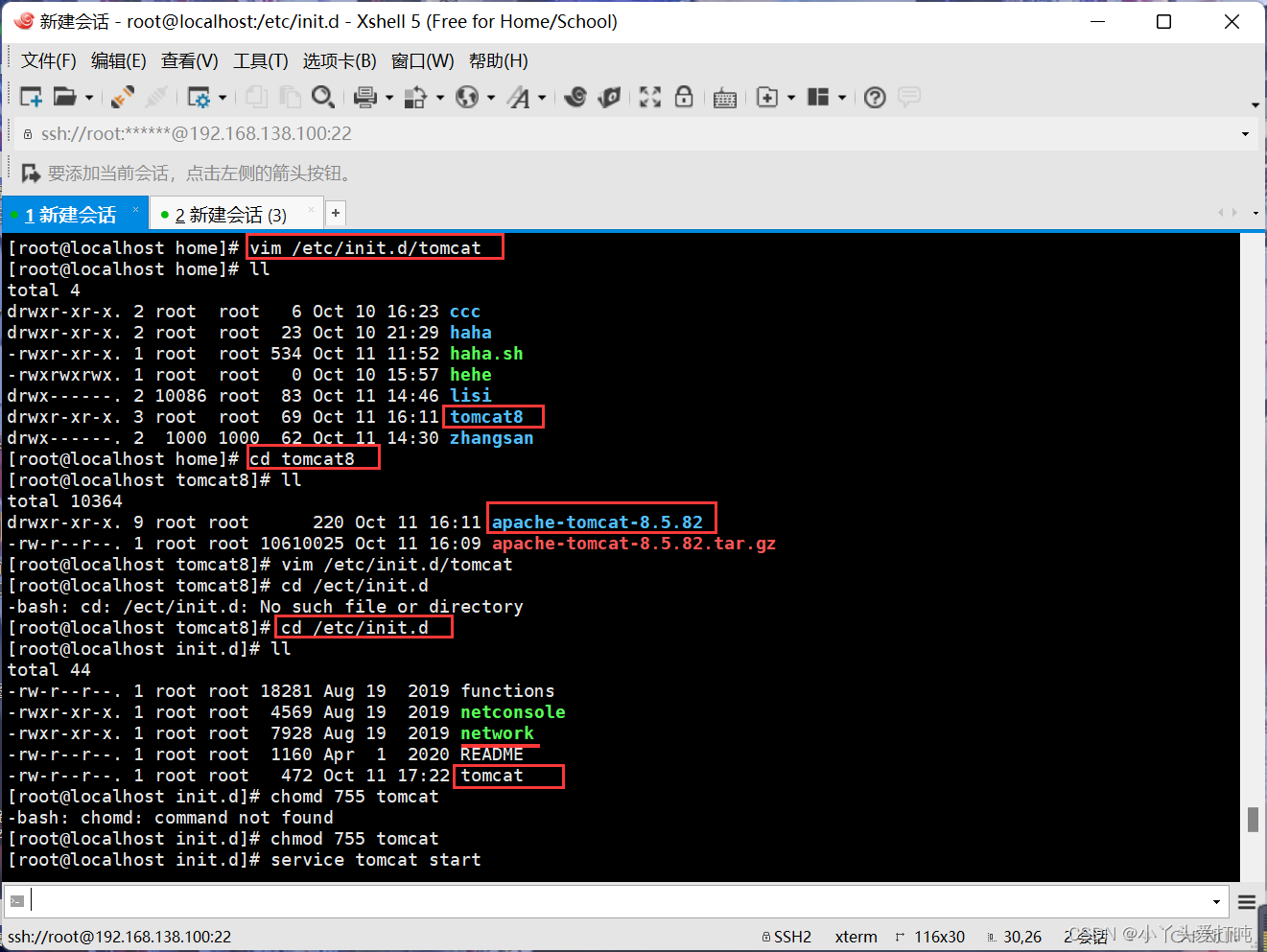
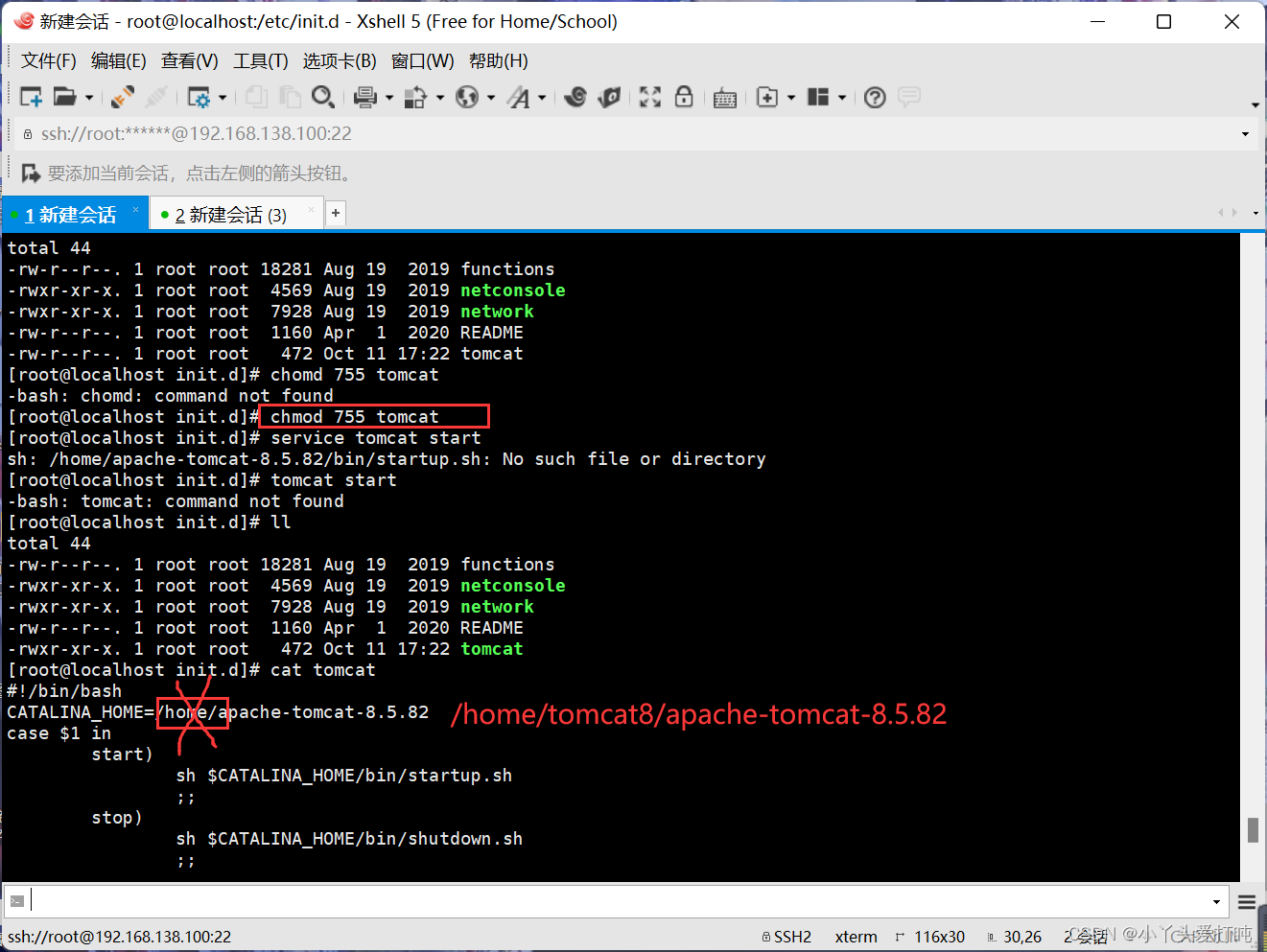
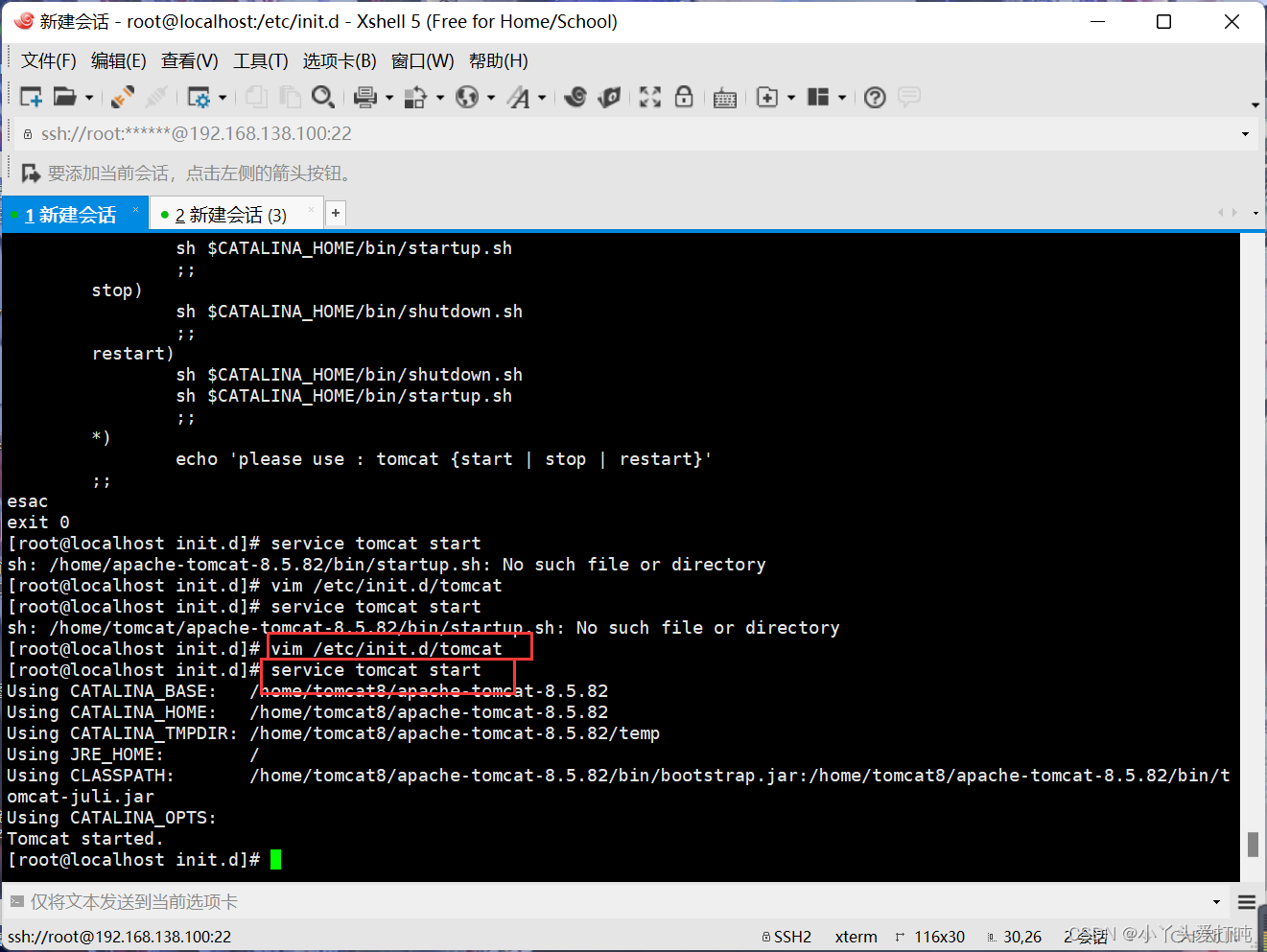
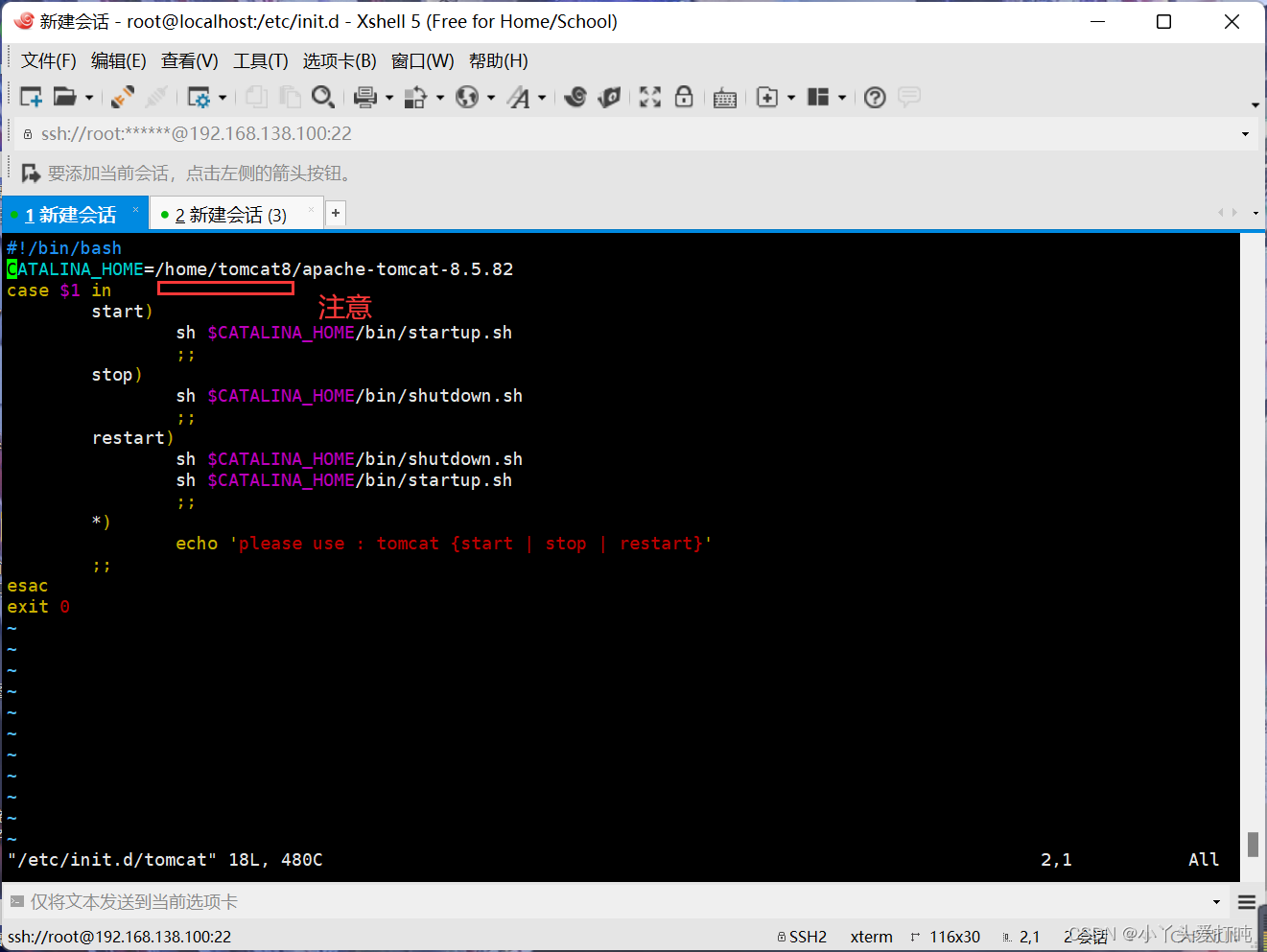
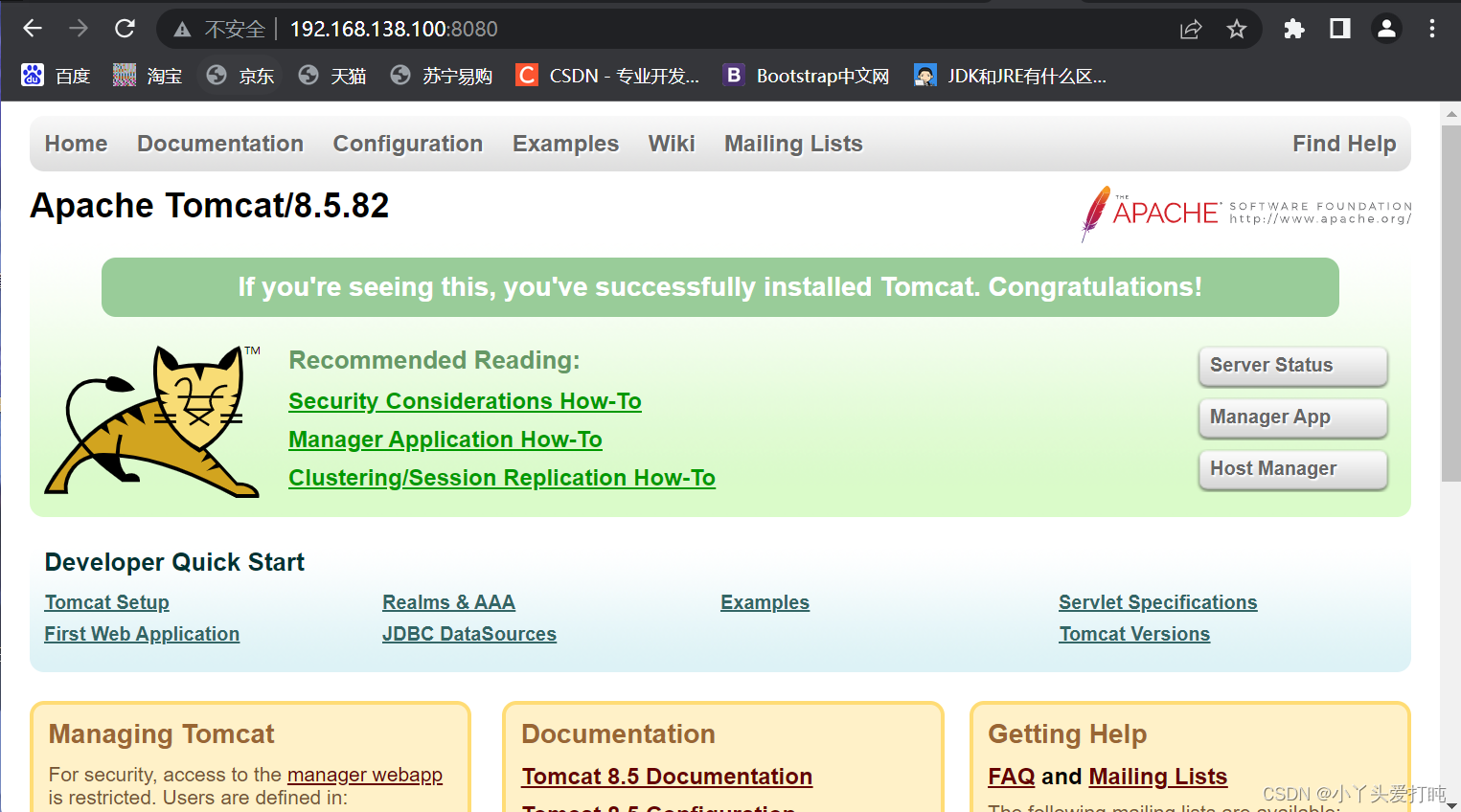
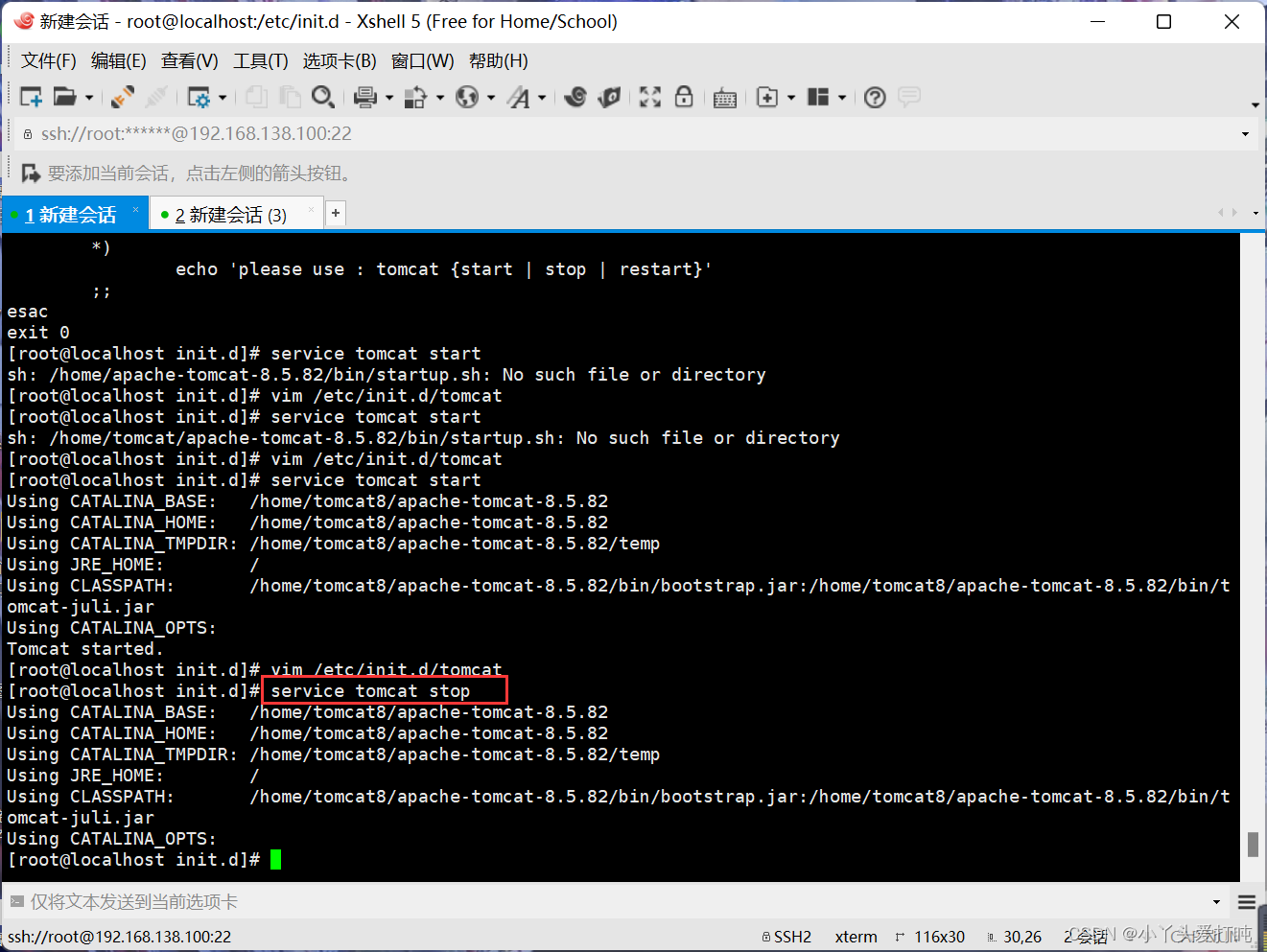
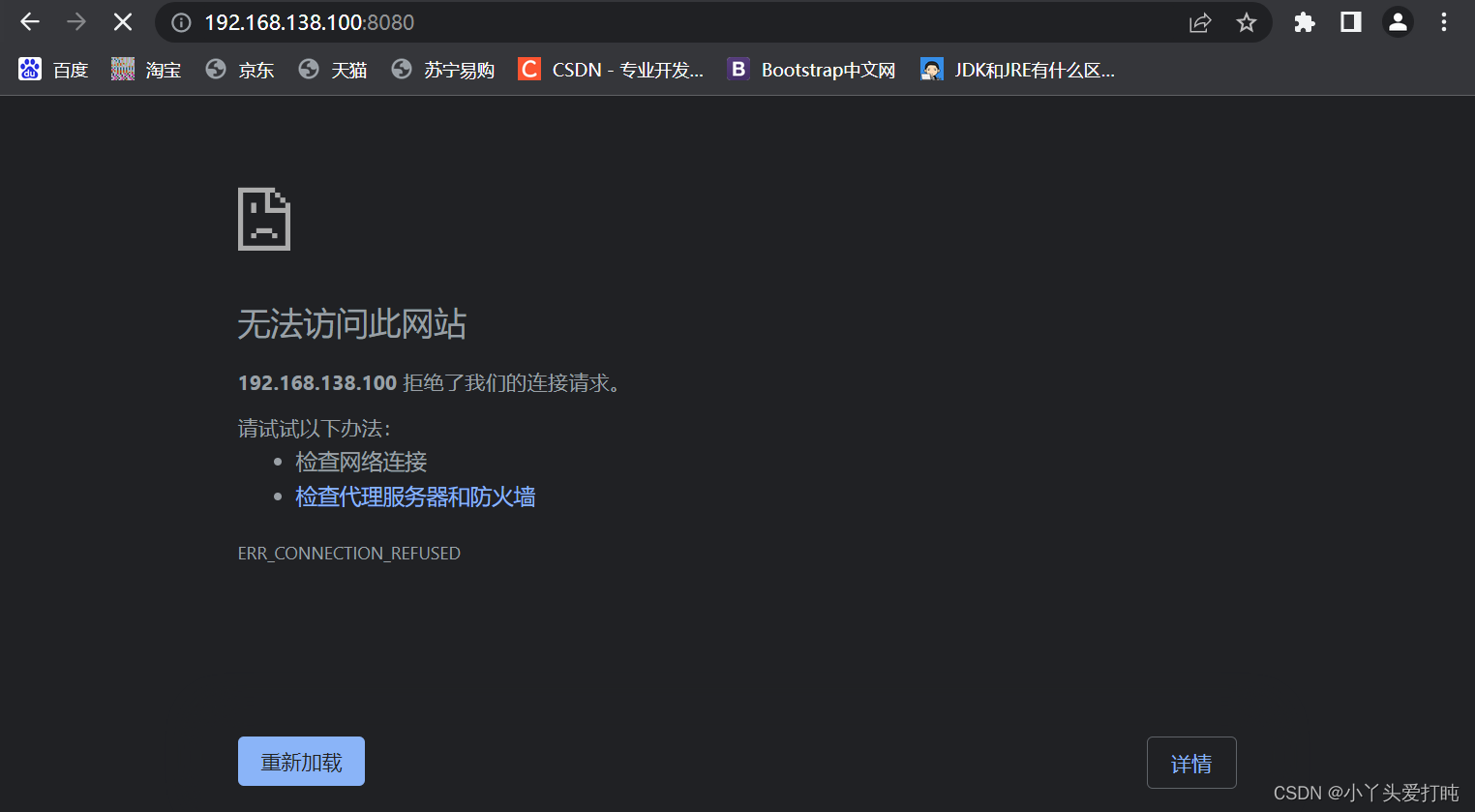
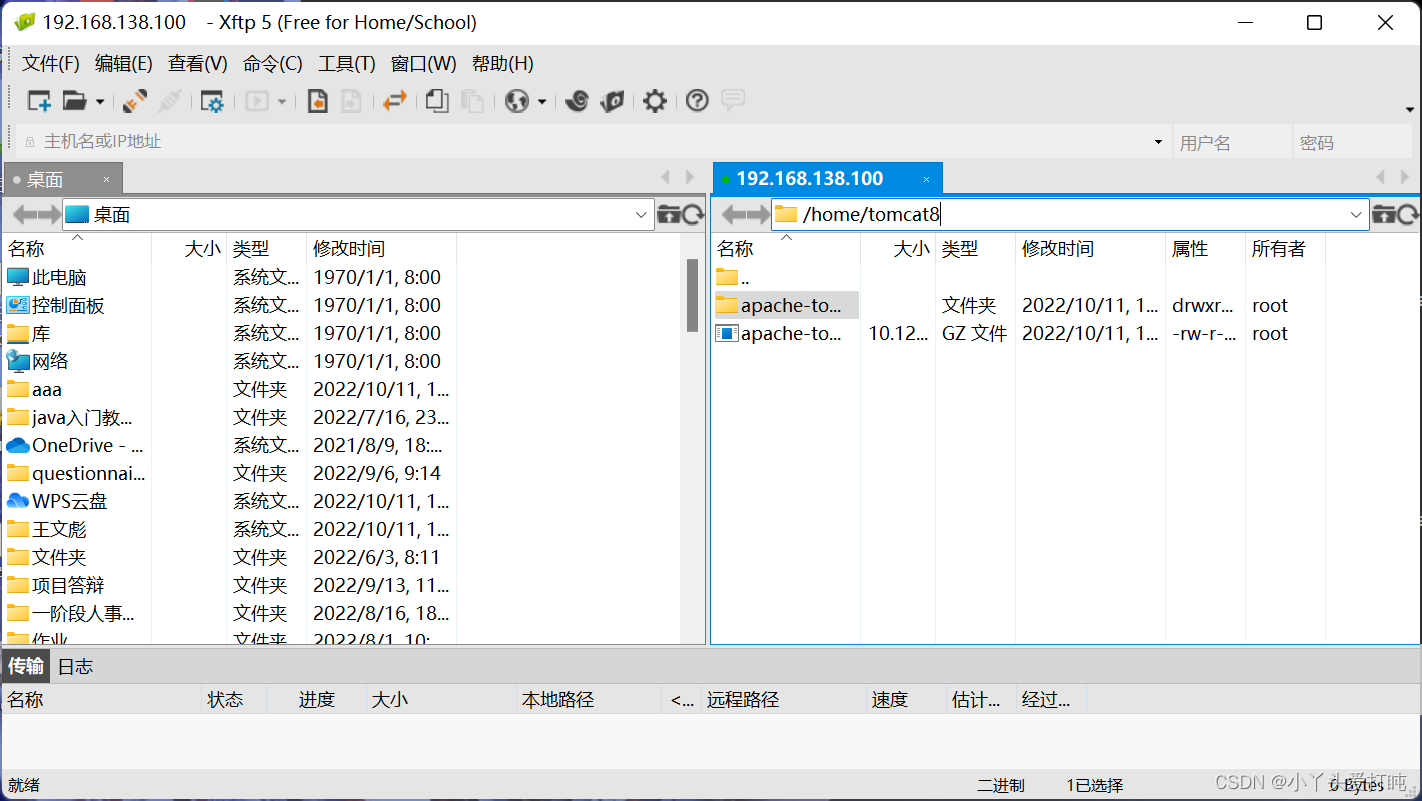
注意:我的下载文件在/home目录下 tomcat压缩包在/home/tomcat8里